OPEL VIVARO B 2017.5 –ü—Ä–ł—Ä–į—á–Ĺ–ł–ļ –∑–į –ł–Ĺ—Ą–ĺ–∑–į–Ī–į–≤–į—ā–į
Manufacturer: OPEL, Model Year: 2017.5, Model line: VIVARO B, Model: OPEL VIVARO B 2017.5Pages: 151, PDF Size: 2.01 MB
Page 81 of 151
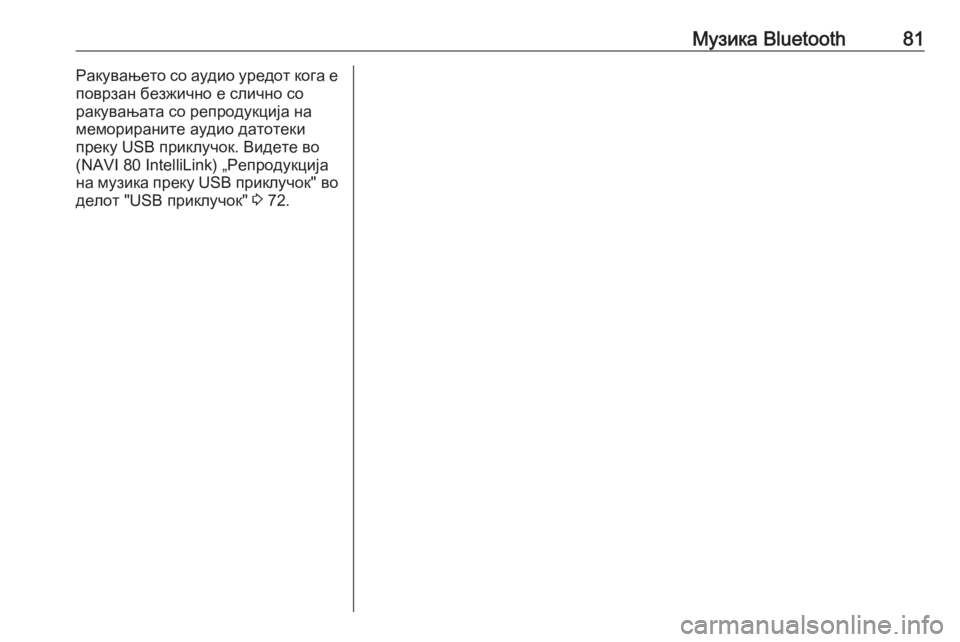
–ú—É–∑–ł–ļ–į Bluetooth81–†–į–ļ—É–≤–į—ö–Ķ—ā–ĺ —Ā–ĺ –į—É–ī–ł–ĺ —É—Ä–Ķ–ī–ĺ—ā –ļ–ĺ–≥–į –Ķ–Ņ–ĺ–≤—Ä–∑–į–Ĺ –Ī–Ķ–∑–∂–ł—á–Ĺ–ĺ –Ķ —Ā–Ľ–ł—á–Ĺ–ĺ —Ā–ĺ
—Ä–į–ļ—É–≤–į—ö–į—ā–į —Ā–ĺ —Ä–Ķ–Ņ—Ä–ĺ–ī—É–ļ—Ü–ł—ė–į –Ĺ–į –ľ–Ķ–ľ–ĺ—Ä–ł—Ä–į–Ĺ–ł—ā–Ķ –į—É–ī–ł–ĺ –ī–į—ā–ĺ—ā–Ķ–ļ–ł–Ņ—Ä–Ķ–ļ—É USB –Ņ—Ä–ł–ļ–Ľ—É—á–ĺ–ļ. –í–ł–ī–Ķ—ā–Ķ –≤–ĺ
(NAVI 80 IntelliLink) ‚Äě–†–Ķ–Ņ—Ä–ĺ–ī—É–ļ—Ü–ł—ė–į
–Ĺ–į –ľ—É–∑–ł–ļ–į –Ņ—Ä–Ķ–ļ—É USB –Ņ—Ä–ł–ļ–Ľ—É—á–ĺ–ļ" –≤–ĺ
–ī–Ķ–Ľ–ĺ—ā "USB –Ņ—Ä–ł–ļ–Ľ—É—á–ĺ–ļ" 3 72.
Page 82 of 151
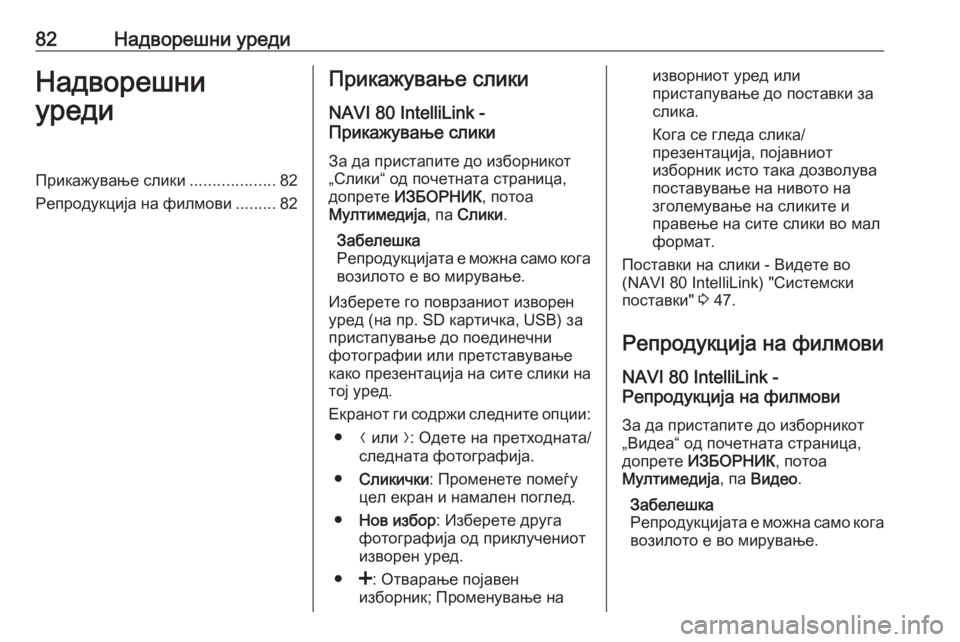
82–Ě–į–ī–≤–ĺ—Ä–Ķ—ą–Ĺ–ł —É—Ä–Ķ–ī–ł–Ě–į–ī–≤–ĺ—Ä–Ķ—ą–Ĺ–ł
—É—Ä–Ķ–ī–ł–ü—Ä–ł–ļ–į–∂—É–≤–į—ö–Ķ —Ā–Ľ–ł–ļ–ł ...................82
–†–Ķ–Ņ—Ä–ĺ–ī—É–ļ—Ü–ł—ė–į –Ĺ–į —Ą–ł–Ľ–ľ–ĺ–≤–ł .........82–ü—Ä–ł–ļ–į–∂—É–≤–į—ö–Ķ —Ā–Ľ–ł–ļ–ł
NAVI 80 IntelliLink -
–ü—Ä–ł–ļ–į–∂—É–≤–į—ö–Ķ —Ā–Ľ–ł–ļ–ł
–ó–į –ī–į –Ņ—Ä–ł—Ā—ā–į–Ņ–ł—ā–Ķ –ī–ĺ –ł–∑–Ī–ĺ—Ä–Ĺ–ł–ļ–ĺ—ā
‚Äě–°–Ľ–ł–ļ–ł‚Äú –ĺ–ī –Ņ–ĺ—á–Ķ—ā–Ĺ–į—ā–į —Ā—ā—Ä–į–Ĺ–ł—Ü–į,
–ī–ĺ–Ņ—Ä–Ķ—ā–Ķ –ė–ó–Ď–ě–†–Ě–ė–ö , –Ņ–ĺ—ā–ĺ–į
–ú—É–Ľ—ā–ł–ľ–Ķ–ī–ł—ė–į , –Ņ–į –°–Ľ–ł–ļ–ł .
–ó–į–Ī–Ķ–Ľ–Ķ—ą–ļ–į
–†–Ķ–Ņ—Ä–ĺ–ī—É–ļ—Ü–ł—ė–į—ā–į –Ķ –ľ–ĺ–∂–Ĺ–į —Ā–į–ľ–ĺ –ļ–ĺ–≥–į
–≤–ĺ–∑–ł–Ľ–ĺ—ā–ĺ –Ķ –≤–ĺ –ľ–ł—Ä—É–≤–į—ö–Ķ.
–ė–∑–Ī–Ķ—Ä–Ķ—ā–Ķ –≥–ĺ –Ņ–ĺ–≤—Ä–∑–į–Ĺ–ł–ĺ—ā –ł–∑–≤–ĺ—Ä–Ķ–Ĺ
—É—Ä–Ķ–ī (–Ĺ–į –Ņ—Ä. SD –ļ–į—Ä—ā–ł—á–ļ–į, USB) –∑–į –Ņ—Ä–ł—Ā—ā–į–Ņ—É–≤–į—ö–Ķ –ī–ĺ –Ņ–ĺ–Ķ–ī–ł–Ĺ–Ķ—á–Ĺ–ł
—Ą–ĺ—ā–ĺ–≥—Ä–į—Ą–ł–ł –ł–Ľ–ł –Ņ—Ä–Ķ—ā—Ā—ā–į–≤—É–≤–į—ö–Ķ
–ļ–į–ļ–ĺ –Ņ—Ä–Ķ–∑–Ķ–Ĺ—ā–į—Ü–ł—ė–į –Ĺ–į —Ā–ł—ā–Ķ —Ā–Ľ–ł–ļ–ł –Ĺ–į
—ā–ĺ—ė —É—Ä–Ķ–ī.
–ē–ļ—Ä–į–Ĺ–ĺ—ā –≥–ł —Ā–ĺ–ī—Ä–∂–ł —Ā–Ľ–Ķ–ī–Ĺ–ł—ā–Ķ –ĺ–Ņ—Ü–ł–ł: ‚óŹ N –ł–Ľ–ł O: –ě–ī–Ķ—ā–Ķ –Ĺ–į –Ņ—Ä–Ķ—ā—Ö–ĺ–ī–Ĺ–į—ā–į/
—Ā–Ľ–Ķ–ī–Ĺ–į—ā–į —Ą–ĺ—ā–ĺ–≥—Ä–į—Ą–ł—ė–į.
‚óŹ –°–Ľ–ł–ļ–ł—á–ļ–ł : –ü—Ä–ĺ–ľ–Ķ–Ĺ–Ķ—ā–Ķ –Ņ–ĺ–ľ–Ķ—ď—É
—Ü–Ķ–Ľ –Ķ–ļ—Ä–į–Ĺ –ł –Ĺ–į–ľ–į–Ľ–Ķ–Ĺ –Ņ–ĺ–≥–Ľ–Ķ–ī.
‚óŹ –Ě–ĺ–≤ –ł–∑–Ī–ĺ—Ä : –ė–∑–Ī–Ķ—Ä–Ķ—ā–Ķ –ī—Ä—É–≥–į
—Ą–ĺ—ā–ĺ–≥—Ä–į—Ą–ł—ė–į –ĺ–ī –Ņ—Ä–ł–ļ–Ľ—É—á–Ķ–Ĺ–ł–ĺ—ā
–ł–∑–≤–ĺ—Ä–Ķ–Ĺ —É—Ä–Ķ–ī.
‚óŹ <: –ě—ā–≤–į—Ä–į—ö–Ķ –Ņ–ĺ—ė–į–≤–Ķ–Ĺ
–ł–∑–Ī–ĺ—Ä–Ĺ–ł–ļ; –ü—Ä–ĺ–ľ–Ķ–Ĺ—É–≤–į—ö–Ķ –Ĺ–į–ł–∑–≤–ĺ—Ä–Ĺ–ł–ĺ—ā —É—Ä–Ķ–ī –ł–Ľ–ł
–Ņ—Ä–ł—Ā—ā–į–Ņ—É–≤–į—ö–Ķ –ī–ĺ –Ņ–ĺ—Ā—ā–į–≤–ļ–ł –∑–į
—Ā–Ľ–ł–ļ–į.
–ö–ĺ–≥–į —Ā–Ķ –≥–Ľ–Ķ–ī–į —Ā–Ľ–ł–ļ–į/
–Ņ—Ä–Ķ–∑–Ķ–Ĺ—ā–į—Ü–ł—ė–į, –Ņ–ĺ—ė–į–≤–Ĺ–ł–ĺ—ā
–ł–∑–Ī–ĺ—Ä–Ĺ–ł–ļ –ł—Ā—ā–ĺ —ā–į–ļ–į –ī–ĺ–∑–≤–ĺ–Ľ—É–≤–į
–Ņ–ĺ—Ā—ā–į–≤—É–≤–į—ö–Ķ –Ĺ–į –Ĺ–ł–≤–ĺ—ā–ĺ –Ĺ–į
–∑–≥–ĺ–Ľ–Ķ–ľ—É–≤–į—ö–Ķ –Ĺ–į —Ā–Ľ–ł–ļ–ł—ā–Ķ –ł
–Ņ—Ä–į–≤–Ķ—ö–Ķ –Ĺ–į —Ā–ł—ā–Ķ —Ā–Ľ–ł–ļ–ł –≤–ĺ –ľ–į–Ľ
—Ą–ĺ—Ä–ľ–į—ā.
–ü–ĺ—Ā—ā–į–≤–ļ–ł –Ĺ–į —Ā–Ľ–ł–ļ–ł - –í–ł–ī–Ķ—ā–Ķ –≤–ĺ
(NAVI 80 IntelliLink) "–°–ł—Ā—ā–Ķ–ľ—Ā–ļ–ł
–Ņ–ĺ—Ā—ā–į–≤–ļ–ł" 3 47.
–†–Ķ–Ņ—Ä–ĺ–ī—É–ļ—Ü–ł—ė–į –Ĺ–į —Ą–ł–Ľ–ľ–ĺ–≤–ł NAVI 80 IntelliLink -
–†–Ķ–Ņ—Ä–ĺ–ī—É–ļ—Ü–ł—ė–į –Ĺ–į —Ą–ł–Ľ–ľ–ĺ–≤–ł
–ó–į –ī–į –Ņ—Ä–ł—Ā—ā–į–Ņ–ł—ā–Ķ –ī–ĺ –ł–∑–Ī–ĺ—Ä–Ĺ–ł–ļ–ĺ—ā
‚Äě–í–ł–ī–Ķ–į‚Äú –ĺ–ī –Ņ–ĺ—á–Ķ—ā–Ĺ–į—ā–į —Ā—ā—Ä–į–Ĺ–ł—Ü–į,
–ī–ĺ–Ņ—Ä–Ķ—ā–Ķ –ė–ó–Ď–ě–†–Ě–ė–ö , –Ņ–ĺ—ā–ĺ–į
–ú—É–Ľ—ā–ł–ľ–Ķ–ī–ł—ė–į , –Ņ–į –í–ł–ī–Ķ–ĺ .
–ó–į–Ī–Ķ–Ľ–Ķ—ą–ļ–į
–†–Ķ–Ņ—Ä–ĺ–ī—É–ļ—Ü–ł—ė–į—ā–į –Ķ –ľ–ĺ–∂–Ĺ–į —Ā–į–ľ–ĺ –ļ–ĺ–≥–į
–≤–ĺ–∑–ł–Ľ–ĺ—ā–ĺ –Ķ –≤–ĺ –ľ–ł—Ä—É–≤–į—ö–Ķ.
Page 83 of 151
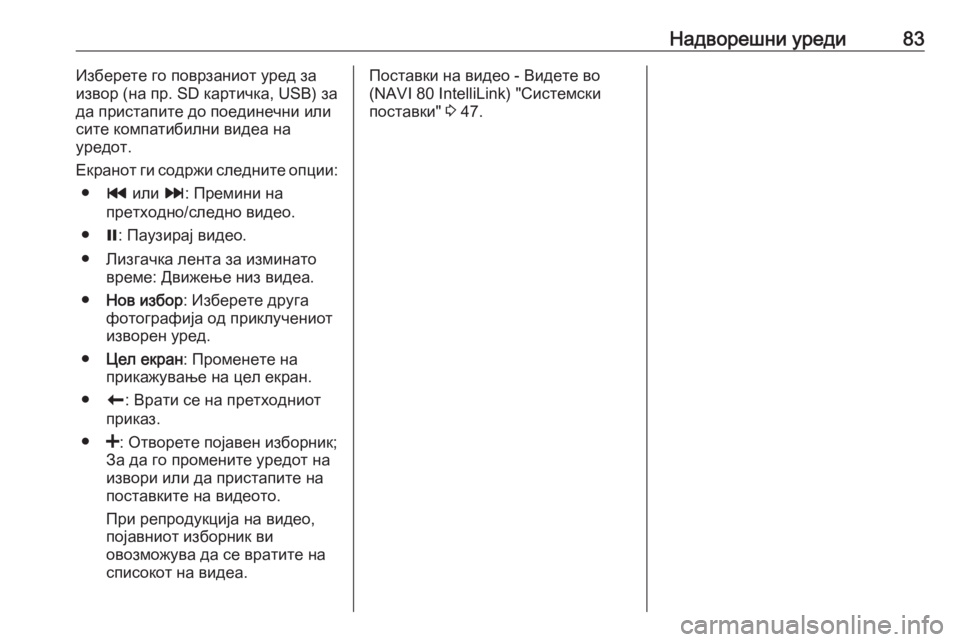
–Ě–į–ī–≤–ĺ—Ä–Ķ—ą–Ĺ–ł —É—Ä–Ķ–ī–ł83–ė–∑–Ī–Ķ—Ä–Ķ—ā–Ķ –≥–ĺ –Ņ–ĺ–≤—Ä–∑–į–Ĺ–ł–ĺ—ā —É—Ä–Ķ–ī –∑–į
–ł–∑–≤–ĺ—Ä (–Ĺ–į –Ņ—Ä. SD –ļ–į—Ä—ā–ł—á–ļ–į, USB) –∑–į
–ī–į –Ņ—Ä–ł—Ā—ā–į–Ņ–ł—ā–Ķ –ī–ĺ –Ņ–ĺ–Ķ–ī–ł–Ĺ–Ķ—á–Ĺ–ł –ł–Ľ–ł
—Ā–ł—ā–Ķ –ļ–ĺ–ľ–Ņ–į—ā–ł–Ī–ł–Ľ–Ĺ–ł –≤–ł–ī–Ķ–į –Ĺ–į
—É—Ä–Ķ–ī–ĺ—ā.
–ē–ļ—Ä–į–Ĺ–ĺ—ā –≥–ł —Ā–ĺ–ī—Ä–∂–ł —Ā–Ľ–Ķ–ī–Ĺ–ł—ā–Ķ –ĺ–Ņ—Ü–ł–ł: ‚óŹ t –ł–Ľ–ł v: –ü—Ä–Ķ–ľ–ł–Ĺ–ł –Ĺ–į
–Ņ—Ä–Ķ—ā—Ö–ĺ–ī–Ĺ–ĺ/—Ā–Ľ–Ķ–ī–Ĺ–ĺ –≤–ł–ī–Ķ–ĺ.
‚óŹ =: –ü–į—É–∑–ł—Ä–į—ė –≤–ł–ī–Ķ–ĺ.
‚óŹ –õ–ł–∑–≥–į—á–ļ–į –Ľ–Ķ–Ĺ—ā–į –∑–į –ł–∑–ľ–ł–Ĺ–į—ā–ĺ –≤—Ä–Ķ–ľ–Ķ: –Ē–≤–ł–∂–Ķ—ö–Ķ –Ĺ–ł–∑ –≤–ł–ī–Ķ–į.
‚óŹ –Ě–ĺ–≤ –ł–∑–Ī–ĺ—Ä : –ė–∑–Ī–Ķ—Ä–Ķ—ā–Ķ –ī—Ä—É–≥–į
—Ą–ĺ—ā–ĺ–≥—Ä–į—Ą–ł—ė–į –ĺ–ī –Ņ—Ä–ł–ļ–Ľ—É—á–Ķ–Ĺ–ł–ĺ—ā
–ł–∑–≤–ĺ—Ä–Ķ–Ĺ —É—Ä–Ķ–ī.
‚óŹ –¶–Ķ–Ľ –Ķ–ļ—Ä–į–Ĺ : –ü—Ä–ĺ–ľ–Ķ–Ĺ–Ķ—ā–Ķ –Ĺ–į
–Ņ—Ä–ł–ļ–į–∂—É–≤–į—ö–Ķ –Ĺ–į —Ü–Ķ–Ľ –Ķ–ļ—Ä–į–Ĺ.
‚óŹ r: –í—Ä–į—ā–ł —Ā–Ķ –Ĺ–į –Ņ—Ä–Ķ—ā—Ö–ĺ–ī–Ĺ–ł–ĺ—ā
–Ņ—Ä–ł–ļ–į–∑.
‚óŹ <: –ě—ā–≤–ĺ—Ä–Ķ—ā–Ķ –Ņ–ĺ—ė–į–≤–Ķ–Ĺ –ł–∑–Ī–ĺ—Ä–Ĺ–ł–ļ;
–ó–į –ī–į –≥–ĺ –Ņ—Ä–ĺ–ľ–Ķ–Ĺ–ł—ā–Ķ —É—Ä–Ķ–ī–ĺ—ā –Ĺ–į
–ł–∑–≤–ĺ—Ä–ł –ł–Ľ–ł –ī–į –Ņ—Ä–ł—Ā—ā–į–Ņ–ł—ā–Ķ –Ĺ–į
–Ņ–ĺ—Ā—ā–į–≤–ļ–ł—ā–Ķ –Ĺ–į –≤–ł–ī–Ķ–ĺ—ā–ĺ.
–ü—Ä–ł —Ä–Ķ–Ņ—Ä–ĺ–ī—É–ļ—Ü–ł—ė–į –Ĺ–į –≤–ł–ī–Ķ–ĺ,
–Ņ–ĺ—ė–į–≤–Ĺ–ł–ĺ—ā –ł–∑–Ī–ĺ—Ä–Ĺ–ł–ļ –≤–ł
–ĺ–≤–ĺ–∑–ľ–ĺ–∂—É–≤–į –ī–į —Ā–Ķ –≤—Ä–į—ā–ł—ā–Ķ –Ĺ–į
—Ā–Ņ–ł—Ā–ĺ–ļ–ĺ—ā –Ĺ–į –≤–ł–ī–Ķ–į.–ü–ĺ—Ā—ā–į–≤–ļ–ł –Ĺ–į –≤–ł–ī–Ķ–ĺ - –í–ł–ī–Ķ—ā–Ķ –≤–ĺ
(NAVI 80 IntelliLink) "–°–ł—Ā—ā–Ķ–ľ—Ā–ļ–ł
–Ņ–ĺ—Ā—ā–į–≤–ļ–ł" 3 47.
Page 84 of 151

84–Ě–į–≤–ł–≥–į—Ü–ł—ė–į–Ě–į–≤–ł–≥–į—Ü–ł—ė–į–ě–Ņ—ą—ā–ł –ł–Ĺ—Ą–ĺ—Ä–ľ–į—Ü–ł–ł...................84
–£–Ņ–ĺ—ā—Ä–Ķ–Ī–į ..................................... 87
–í–Ĺ–Ķ—Ā—É–≤–į—ö–Ķ –ī–Ķ—Ā—ā–ł–Ĺ–į—Ü–ł—ė–į ........... 103
–í–ĺ–ī–Ķ—ö–Ķ ..................................... 110
–ü—Ä–Ķ–≥–Ľ–Ķ–ī –Ĺ–į —Ā–ł–ľ–Ī–ĺ–Ľ–ł—ā–Ķ ............. 119–ě–Ņ—ą—ā–ł –ł–Ĺ—Ą–ĺ—Ä–ľ–į—Ü–ł–ł9 –ü—Ä–Ķ–ī—É–Ņ—Ä–Ķ–ī—É–≤–į—ö–Ķ
–°–ł—Ā—ā–Ķ–ľ–ĺ—ā –∑–į –Ĺ–į–≤–ł–≥–į—Ü–ł—ė–į –Ķ –Ņ–ĺ–ľ–ĺ—ą
–∑–į –≤–į—ą–ł—ā–Ķ –Ĺ–į–≤–ł–≥–į—Ü–ł—Ā–ļ–ł
—Ā–Ņ–ĺ—Ā–ĺ–Ī–Ĺ–ĺ—Ā—ā–ł –ł –Ĺ–Ķ –≥–ł –∑–į–ľ–Ķ–Ĺ—É–≤–į
–Ĺ–ł–≤. –í–ĺ–∑–Ķ—ā–Ķ —Ā–ĺ –ī–ĺ–Ľ–∂–Ĺ–į –≥—Ä–ł–∂–į –ł
–≤–Ĺ–ł–ľ–į–Ĺ–ł–Ķ –ł –Ņ—Ä–ł—Ą–į—ā–Ķ—ā–Ķ
–Ī–Ķ–∑–Ī–Ķ–ī–Ĺ–ĺ, –Ņ—Ä–Ķ—ā–Ņ–į–∑–Ľ–ł–≤–ĺ
–ĺ–ī–Ĺ–Ķ—Ā—É–≤–į—ö–Ķ.
–ź–ļ–ĺ –Ĺ–Ķ–ļ–ĺ–Ķ —É–Ņ–į—ā—Ā—ā–≤–ĺ –ĺ–ī —Ā–ł—Ā—ā–Ķ–ľ–ĺ—ā –∑–į –Ĺ–į–≤–ł–≥–į—Ü–ł—ė–į –Ņ—Ä–ĺ—ā–ł–≤—Ä–Ķ—á–ł –Ĺ–į
—Ā–ĺ–ĺ–Ī—Ä–į—ú–į—ė–Ĺ–ł—ā–Ķ –Ņ—Ä–ĺ–Ņ–ł—Ā–ł, —Ā–Ķ–ļ–ĺ–≥–į—ą
–≤–į–∂–į—ā —Ā–ĺ–ĺ–Ī—Ä–į—ú–į—ė–Ĺ–ł—ā–Ķ –Ņ—Ä–ĺ–Ņ–ł—Ā–ł.
–°–ł—Ā—ā–Ķ–ľ–ĺ—ā –∑–į –Ĺ–į–≤–ł–≥–į—Ü–ł—ė–į —Ā–ł–≥—É—Ä–Ĺ–ĺ —ú–Ķ
–≤–Ķ –ī–ĺ–≤–Ķ–ī–Ķ –ī–ĺ –≤–į—ą–į—ā–į –ł–∑–Ī—Ä–į–Ĺ–į
–ī–Ķ—Ā—ā–ł–Ĺ–į—Ü–ł—ė–į –Ī–Ķ–∑ –Ņ–ĺ—ā—Ä–Ķ–Ī–į –ĺ–ī
—Ą–ł–∑–ł—á–ļ–ł –Ņ–į—ā–Ĺ–ł –ļ–į—Ä—ā–ł.
–ź–ļ–ĺ —É—Ā–Ľ—É–≥–į—ā–į Traffic info
(—Ā–ĺ–ĺ–Ī—Ä–į—ú–į—ė–Ĺ–ł –ł–Ĺ—Ą–ĺ—Ä–ľ–į—Ü–ł–ł) –Ķ
–ī–ĺ—Ā—ā–į–Ņ–Ĺ–į –≤–ĺ –≤–į—ą–į—ā–į –∑–Ķ–ľ—ė–į –ł–Ľ–ł
—Ä–Ķ–≥–ł–ĺ–Ĺ, –ľ–ĺ–ľ–Ķ–Ĺ—ā–į–Ľ–Ĺ–į—ā–į —Ā–ĺ–ĺ–Ī—Ä–į—ú–į—ė–Ĺ–į
—Ā–ł—ā—É–į—Ü–ł—ė–į –ł—Ā—ā–ĺ —ā–į–ļ–į —Ā–Ķ –∑–Ķ–ľ–į
–Ņ—Ä–Ķ–ī–≤–ł–ī –≤–ĺ –Ņ—Ä–Ķ—Ā–ľ–Ķ—ā–ļ–ł—ā–Ķ –∑–į
–ľ–į—Ä—ą—Ä—É—ā–į—ā–į. –°–ł—Ā—ā–Ķ–ľ–ĺ—ā –Ņ—Ä–ł–ľ–į
—Ā–ĺ–ĺ–Ī—Ä–į—ú–į—ė–Ĺ–ł –Ņ–ĺ—Ä–į–ļ–ł –≤–ĺ –į–ļ—ā—É–Ķ–Ľ–Ĺ–ł–ĺ—ā
–Ņ—Ä–Ķ–ī–Ķ–Ľ –Ĺ–į –Ņ—Ä–ł–Ķ–ľ–ĺ—ā.
–ó–į –ī–ĺ–Ī–ł–≤–į—ö–Ķ –Ĺ–į –Ĺ–į—ė–Ĺ–ĺ–≤–ł—ā–Ķ
—Ā–ĺ–ĺ–Ī—Ä–į—ú–į—ė–Ĺ–ł –ł–Ĺ—Ą–ĺ—Ä–ľ–į—Ü–ł–ł –≤–ĺ
—Ä–Ķ–į–Ľ–Ĺ–ĺ –≤—Ä–Ķ–ľ–Ķ, –Ņ—Ä–Ķ—ā–Ņ–Ľ–į—ā–Ķ—ā–Ķ —Ā–Ķ –Ĺ–į
–ł–Ĺ—Ā—ā–ł—ā—É—Ü–ł—ė–į –∑–į –£—Ā–Ľ—É–≥–ł –≤–ĺ –∂–ł–≤–ĺ.
–ó–į–Ī–Ķ–Ľ–Ķ—ą–ļ–į
–Ē–ĺ—Ā—ā–į–Ņ–Ĺ–ĺ —Ā–į–ľ–ĺ —Ā–ĺ
NAVI 80 IntelliLink.
–§—É–Ĺ–ļ—Ü–ł–ĺ–Ĺ–ł—Ä–į—ö–Ķ –Ĺ–į –°–ł—Ā—ā–Ķ–ľ–ĺ—ā –∑–į
–Ĺ–į–≤–ł–≥–į—Ü–ł—ė–į
–ü–ĺ–Ľ–ĺ–∂–Ī–į—ā–į –ł –ī–≤–ł–∂–Ķ—ö–Ķ—ā–ĺ –Ĺ–į
–≤–ĺ–∑–ł–Ľ–ĺ—ā–ĺ —Ā–Ķ –ĺ—ā–ļ—Ä–ł–≤–į–į—ā —Ā–ĺ
—Ā–Ķ–Ĺ–∑–ĺ—Ä–ł—ā–Ķ –Ĺ–į –°–ł—Ā—ā–Ķ–ľ–ĺ—ā –∑–į
–Ĺ–į–≤–ł–≥–į—Ü–ł—ė–į.
–ü–ĺ–ľ–ł–Ĺ–į—ā–ĺ—ā–ĺ —Ä–į—Ā—ā–ĺ—ė–į–Ĺ–ł–Ķ –≥–ĺ
–ĺ–ī—Ä–Ķ–ī—É–≤–į —Ā–ł–≥–Ĺ–į–Ľ –ĺ–ī –Ī—Ä–∑–ł–Ĺ–ĺ–ľ–Ķ—Ä–ĺ—ā
–Ĺ–į –≤–ĺ–∑–ł–Ľ–ĺ—ā–ĺ, –į –ī–≤–ł–∂–Ķ—ö–į—ā–į —Ā–ĺ
–≤—Ä—ā–Ķ—ö–Ķ –≤–ĺ —Ā–≤–ł–ĺ—Ü–ł –≥–ł –ĺ–ī—Ä–Ķ–ī—É–≤–į
–∂–ł—Ä–ĺ—Ā–Ķ–Ĺ–∑–ĺ—Ä. –ü–ĺ–Ľ–ĺ–∂–Ī–į—ā–į —Ā–Ķ
–ĺ–ī—Ä–Ķ–ī—É–≤–į —Ā–ĺ —Ā–į—ā–Ķ–Ľ–ł—ā–ł –Ĺ–į GPS
(–ď–Ľ–ĺ–Ī–į–Ľ–Ķ–Ĺ —Ā–ł—Ā—ā–Ķ–ľ –∑–į
–Ņ–ĺ–∑–ł—Ü–ł–ĺ–Ĺ–ł—Ä–į—ö–Ķ).
–ü—Ä–Ķ–ļ—É —Ā–Ņ–ĺ—Ä–Ķ–ī—É–≤–į—ö–Ķ –Ĺ–į –ĺ–≤–ł–Ķ
—Ā–ł–≥–Ĺ–į–Ľ–ł –ĺ–ī —Ā–Ķ–Ĺ–∑–ĺ—Ä–ĺ—ā —Ā–ĺ
–ī–ł–≥–ł—ā–į–Ľ–Ĺ–ł—ā–Ķ –ļ–į—Ä—ā–ł –Ĺ–į –°–ł—Ā—ā–Ķ–ľ–ĺ—ā –∑–į
–Ĺ–į–≤–ł–≥–į—Ü–ł—ė–į, –≤–ĺ–∑–ľ–ĺ–∂–Ĺ–ĺ –Ķ —ā–ĺ—á–Ĺ–ĺ –ī–į —Ā–Ķ –ĺ–ī—Ä–Ķ–ī–ł –Ņ–ĺ–Ľ–ĺ–∂–Ī–į—ā–į –Ĺ–į –≤–ĺ–∑–ł–Ľ–ĺ—ā–ĺ.
Page 85 of 151
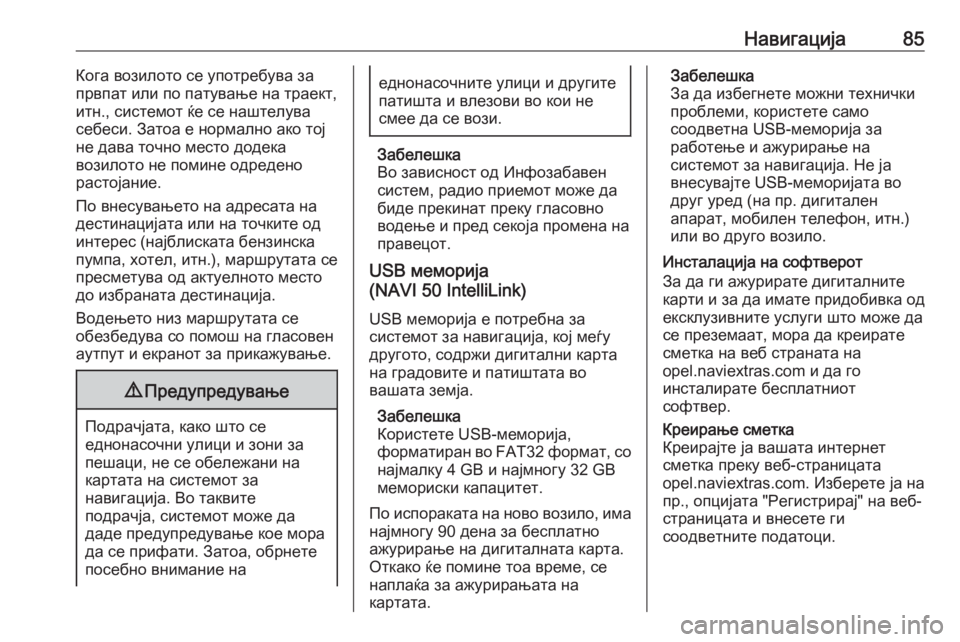
–Ě–į–≤–ł–≥–į—Ü–ł—ė–į85–ö–ĺ–≥–į –≤–ĺ–∑–ł–Ľ–ĺ—ā–ĺ —Ā–Ķ —É–Ņ–ĺ—ā—Ä–Ķ–Ī—É–≤–į –∑–į
–Ņ—Ä–≤–Ņ–į—ā –ł–Ľ–ł –Ņ–ĺ –Ņ–į—ā—É–≤–į—ö–Ķ –Ĺ–į —ā—Ä–į–Ķ–ļ—ā,
–ł—ā–Ĺ., —Ā–ł—Ā—ā–Ķ–ľ–ĺ—ā —ú–Ķ —Ā–Ķ –Ĺ–į—ą—ā–Ķ–Ľ—É–≤–į —Ā–Ķ–Ī–Ķ—Ā–ł. –ó–į—ā–ĺ–į –Ķ –Ĺ–ĺ—Ä–ľ–į–Ľ–Ĺ–ĺ –į–ļ–ĺ —ā–ĺ—ė–Ĺ–Ķ –ī–į–≤–į —ā–ĺ—á–Ĺ–ĺ –ľ–Ķ—Ā—ā–ĺ –ī–ĺ–ī–Ķ–ļ–į
–≤–ĺ–∑–ł–Ľ–ĺ—ā–ĺ –Ĺ–Ķ –Ņ–ĺ–ľ–ł–Ĺ–Ķ –ĺ–ī—Ä–Ķ–ī–Ķ–Ĺ–ĺ
—Ä–į—Ā—ā–ĺ—ė–į–Ĺ–ł–Ķ.
–ü–ĺ –≤–Ĺ–Ķ—Ā—É–≤–į—ö–Ķ—ā–ĺ –Ĺ–į –į–ī—Ä–Ķ—Ā–į—ā–į –Ĺ–į
–ī–Ķ—Ā—ā–ł–Ĺ–į—Ü–ł—ė–į—ā–į –ł–Ľ–ł –Ĺ–į —ā–ĺ—á–ļ–ł—ā–Ķ –ĺ–ī
–ł–Ĺ—ā–Ķ—Ä–Ķ—Ā (–Ĺ–į—ė–Ī–Ľ–ł—Ā–ļ–į—ā–į –Ī–Ķ–Ĺ–∑–ł–Ĺ—Ā–ļ–į
–Ņ—É–ľ–Ņ–į, —Ö–ĺ—ā–Ķ–Ľ, –ł—ā–Ĺ.), –ľ–į—Ä—ą—Ä—É—ā–į—ā–į —Ā–Ķ
–Ņ—Ä–Ķ—Ā–ľ–Ķ—ā—É–≤–į –ĺ–ī –į–ļ—ā—É–Ķ–Ľ–Ĺ–ĺ—ā–ĺ –ľ–Ķ—Ā—ā–ĺ
–ī–ĺ –ł–∑–Ī—Ä–į–Ĺ–į—ā–į –ī–Ķ—Ā—ā–ł–Ĺ–į—Ü–ł—ė–į.
–í–ĺ–ī–Ķ—ö–Ķ—ā–ĺ –Ĺ–ł–∑ –ľ–į—Ä—ą—Ä—É—ā–į—ā–į —Ā–Ķ
–ĺ–Ī–Ķ–∑–Ī–Ķ–ī—É–≤–į —Ā–ĺ –Ņ–ĺ–ľ–ĺ—ą –Ĺ–į –≥–Ľ–į—Ā–ĺ–≤–Ķ–Ĺ
–į—É—ā–Ņ—É—ā –ł –Ķ–ļ—Ä–į–Ĺ–ĺ—ā –∑–į –Ņ—Ä–ł–ļ–į–∂—É–≤–į—ö–Ķ.9 –ü—Ä–Ķ–ī—É–Ņ—Ä–Ķ–ī—É–≤–į—ö–Ķ
–ü–ĺ–ī—Ä–į—á—ė–į—ā–į, –ļ–į–ļ–ĺ —ą—ā–ĺ —Ā–Ķ
–Ķ–ī–Ĺ–ĺ–Ĺ–į—Ā–ĺ—á–Ĺ–ł —É–Ľ–ł—Ü–ł –ł –∑–ĺ–Ĺ–ł –∑–į
–Ņ–Ķ—ą–į—Ü–ł, –Ĺ–Ķ —Ā–Ķ –ĺ–Ī–Ķ–Ľ–Ķ–∂–į–Ĺ–ł –Ĺ–į
–ļ–į—Ä—ā–į—ā–į –Ĺ–į —Ā–ł—Ā—ā–Ķ–ľ–ĺ—ā –∑–į
–Ĺ–į–≤–ł–≥–į—Ü–ł—ė–į. –í–ĺ —ā–į–ļ–≤–ł—ā–Ķ
–Ņ–ĺ–ī—Ä–į—á—ė–į, —Ā–ł—Ā—ā–Ķ–ľ–ĺ—ā –ľ–ĺ–∂–Ķ –ī–į
–ī–į–ī–Ķ –Ņ—Ä–Ķ–ī—É–Ņ—Ä–Ķ–ī—É–≤–į—ö–Ķ –ļ–ĺ–Ķ –ľ–ĺ—Ä–į
–ī–į —Ā–Ķ –Ņ—Ä–ł—Ą–į—ā–ł. –ó–į—ā–ĺ–į, –ĺ–Ī—Ä–Ĺ–Ķ—ā–Ķ
–Ņ–ĺ—Ā–Ķ–Ī–Ĺ–ĺ –≤–Ĺ–ł–ľ–į–Ĺ–ł–Ķ –Ĺ–į
–Ķ–ī–Ĺ–ĺ–Ĺ–į—Ā–ĺ—á–Ĺ–ł—ā–Ķ —É–Ľ–ł—Ü–ł –ł –ī—Ä—É–≥–ł—ā–Ķ
–Ņ–į—ā–ł—ą—ā–į –ł –≤–Ľ–Ķ–∑–ĺ–≤–ł –≤–ĺ –ļ–ĺ–ł –Ĺ–Ķ
—Ā–ľ–Ķ–Ķ –ī–į —Ā–Ķ –≤–ĺ–∑–ł.
–ó–į–Ī–Ķ–Ľ–Ķ—ą–ļ–į
–í–ĺ –∑–į–≤–ł—Ā–Ĺ–ĺ—Ā—ā –ĺ–ī –ė–Ĺ—Ą–ĺ–∑–į–Ī–į–≤–Ķ–Ĺ —Ā–ł—Ā—ā–Ķ–ľ, —Ä–į–ī–ł–ĺ –Ņ—Ä–ł–Ķ–ľ–ĺ—ā –ľ–ĺ–∂–Ķ –ī–į
–Ī–ł–ī–Ķ –Ņ—Ä–Ķ–ļ–ł–Ĺ–į—ā –Ņ—Ä–Ķ–ļ—É –≥–Ľ–į—Ā–ĺ–≤–Ĺ–ĺ –≤–ĺ–ī–Ķ—ö–Ķ –ł –Ņ—Ä–Ķ–ī —Ā–Ķ–ļ–ĺ—ė–į –Ņ—Ä–ĺ–ľ–Ķ–Ĺ–į –Ĺ–į
–Ņ—Ä–į–≤–Ķ—Ü–ĺ—ā.
USB –ľ–Ķ–ľ–ĺ—Ä–ł—ė–į
(NAVI 50 IntelliLink)
USB –ľ–Ķ–ľ–ĺ—Ä–ł—ė–į –Ķ –Ņ–ĺ—ā—Ä–Ķ–Ī–Ĺ–į –∑–į
—Ā–ł—Ā—ā–Ķ–ľ–ĺ—ā –∑–į –Ĺ–į–≤–ł–≥–į—Ü–ł—ė–į, –ļ–ĺ—ė –ľ–Ķ—ď—É
–ī—Ä—É–≥–ĺ—ā–ĺ, —Ā–ĺ–ī—Ä–∂–ł –ī–ł–≥–ł—ā–į–Ľ–Ĺ–ł –ļ–į—Ä—ā–į
–Ĺ–į –≥—Ä–į–ī–ĺ–≤–ł—ā–Ķ –ł –Ņ–į—ā–ł—ą—ā–į—ā–į –≤–ĺ
–≤–į—ą–į—ā–į –∑–Ķ–ľ—ė–į.
–ó–į–Ī–Ķ–Ľ–Ķ—ą–ļ–į
–ö–ĺ—Ä–ł—Ā—ā–Ķ—ā–Ķ USB-–ľ–Ķ–ľ–ĺ—Ä–ł—ė–į,
—Ą–ĺ—Ä–ľ–į—ā–ł—Ä–į–Ĺ –≤–ĺ FAT32 —Ą–ĺ—Ä–ľ–į—ā, —Ā–ĺ
–Ĺ–į—ė–ľ–į–Ľ–ļ—É 4 GB –ł –Ĺ–į—ė–ľ–Ĺ–ĺ–≥—É 32 GB
–ľ–Ķ–ľ–ĺ—Ä–ł—Ā–ļ–ł –ļ–į–Ņ–į—Ü–ł—ā–Ķ—ā.
–ü–ĺ –ł—Ā–Ņ–ĺ—Ä–į–ļ–į—ā–į –Ĺ–į –Ĺ–ĺ–≤–ĺ –≤–ĺ–∑–ł–Ľ–ĺ, –ł–ľ–į
–Ĺ–į—ė–ľ–Ĺ–ĺ–≥—É 90 –ī–Ķ–Ĺ–į –∑–į –Ī–Ķ—Ā–Ņ–Ľ–į—ā–Ĺ–ĺ
–į–∂—É—Ä–ł—Ä–į—ö–Ķ –Ĺ–į –ī–ł–≥–ł—ā–į–Ľ–Ĺ–į—ā–į –ļ–į—Ä—ā–į.
–ě—ā–ļ–į–ļ–ĺ —ú–Ķ –Ņ–ĺ–ľ–ł–Ĺ–Ķ —ā–ĺ–į –≤—Ä–Ķ–ľ–Ķ, —Ā–Ķ
–Ĺ–į–Ņ–Ľ–į—ú–į –∑–į –į–∂—É—Ä–ł—Ä–į—ö–į—ā–į –Ĺ–į
–ļ–į—Ä—ā–į—ā–į.
–ó–į–Ī–Ķ–Ľ–Ķ—ą–ļ–į
–ó–į –ī–į –ł–∑–Ī–Ķ–≥–Ĺ–Ķ—ā–Ķ –ľ–ĺ–∂–Ĺ–ł —ā–Ķ—Ö–Ĺ–ł—á–ļ–ł –Ņ—Ä–ĺ–Ī–Ľ–Ķ–ľ–ł, –ļ–ĺ—Ä–ł—Ā—ā–Ķ—ā–Ķ —Ā–į–ľ–ĺ
—Ā–ĺ–ĺ–ī–≤–Ķ—ā–Ĺ–į USB-–ľ–Ķ–ľ–ĺ—Ä–ł—ė–į –∑–į
—Ä–į–Ī–ĺ—ā–Ķ—ö–Ķ –ł –į–∂—É—Ä–ł—Ä–į—ö–Ķ –Ĺ–į
—Ā–ł—Ā—ā–Ķ–ľ–ĺ—ā –∑–į –Ĺ–į–≤–ł–≥–į—Ü–ł—ė–į. –Ě–Ķ —ė–į
–≤–Ĺ–Ķ—Ā—É–≤–į—ė—ā–Ķ USB-–ľ–Ķ–ľ–ĺ—Ä–ł—ė–į—ā–į –≤–ĺ
–ī—Ä—É–≥ —É—Ä–Ķ–ī (–Ĺ–į –Ņ—Ä. –ī–ł–≥–ł—ā–į–Ľ–Ķ–Ĺ
–į–Ņ–į—Ä–į—ā, –ľ–ĺ–Ī–ł–Ľ–Ķ–Ĺ —ā–Ķ–Ľ–Ķ—Ą–ĺ–Ĺ, –ł—ā–Ĺ.)
–ł–Ľ–ł –≤–ĺ –ī—Ä—É–≥–ĺ –≤–ĺ–∑–ł–Ľ–ĺ.
–ė–Ĺ—Ā—ā–į–Ľ–į—Ü–ł—ė–į –Ĺ–į —Ā–ĺ—Ą—ā–≤–Ķ—Ä–ĺ—ā
–ó–į –ī–į –≥–ł –į–∂—É—Ä–ł—Ä–į—ā–Ķ –ī–ł–≥–ł—ā–į–Ľ–Ĺ–ł—ā–Ķ
–ļ–į—Ä—ā–ł –ł –∑–į –ī–į –ł–ľ–į—ā–Ķ –Ņ—Ä–ł–ī–ĺ–Ī–ł–≤–ļ–į –ĺ–ī
–Ķ–ļ—Ā–ļ–Ľ—É–∑–ł–≤–Ĺ–ł—ā–Ķ —É—Ā–Ľ—É–≥–ł —ą—ā–ĺ –ľ–ĺ–∂–Ķ –ī–į —Ā–Ķ –Ņ—Ä–Ķ–∑–Ķ–ľ–į–į—ā, –ľ–ĺ—Ä–į –ī–į –ļ—Ä–Ķ–ł—Ä–į—ā–Ķ
—Ā–ľ–Ķ—ā–ļ–į –Ĺ–į –≤–Ķ–Ī —Ā—ā—Ä–į–Ĺ–į—ā–į –Ĺ–į
opel.naviextras.com –ł –ī–į –≥–ĺ
–ł–Ĺ—Ā—ā–į–Ľ–ł—Ä–į—ā–Ķ –Ī–Ķ—Ā–Ņ–Ľ–į—ā–Ĺ–ł–ĺ—ā
—Ā–ĺ—Ą—ā–≤–Ķ—Ä.–ö—Ä–Ķ–ł—Ä–į—ö–Ķ —Ā–ľ–Ķ—ā–ļ–į
–ö—Ä–Ķ–ł—Ä–į—ė—ā–Ķ —ė–į –≤–į—ą–į—ā–į –ł–Ĺ—ā–Ķ—Ä–Ĺ–Ķ—ā
—Ā–ľ–Ķ—ā–ļ–į –Ņ—Ä–Ķ–ļ—É –≤–Ķ–Ī-—Ā—ā—Ä–į–Ĺ–ł—Ü–į—ā–į
opel.naviextras.com. –ė–∑–Ī–Ķ—Ä–Ķ—ā–Ķ —ė–į –Ĺ–į
–Ņ—Ä., –ĺ–Ņ—Ü–ł—ė–į—ā–į "–†–Ķ–≥–ł—Ā—ā—Ä–ł—Ä–į—ė" –Ĺ–į –≤–Ķ–Ī-
—Ā—ā—Ä–į–Ĺ–ł—Ü–į—ā–į –ł –≤–Ĺ–Ķ—Ā–Ķ—ā–Ķ –≥–ł
—Ā–ĺ–ĺ–ī–≤–Ķ—ā–Ĺ–ł—ā–Ķ –Ņ–ĺ–ī–į—ā–ĺ—Ü–ł.
Page 86 of 151
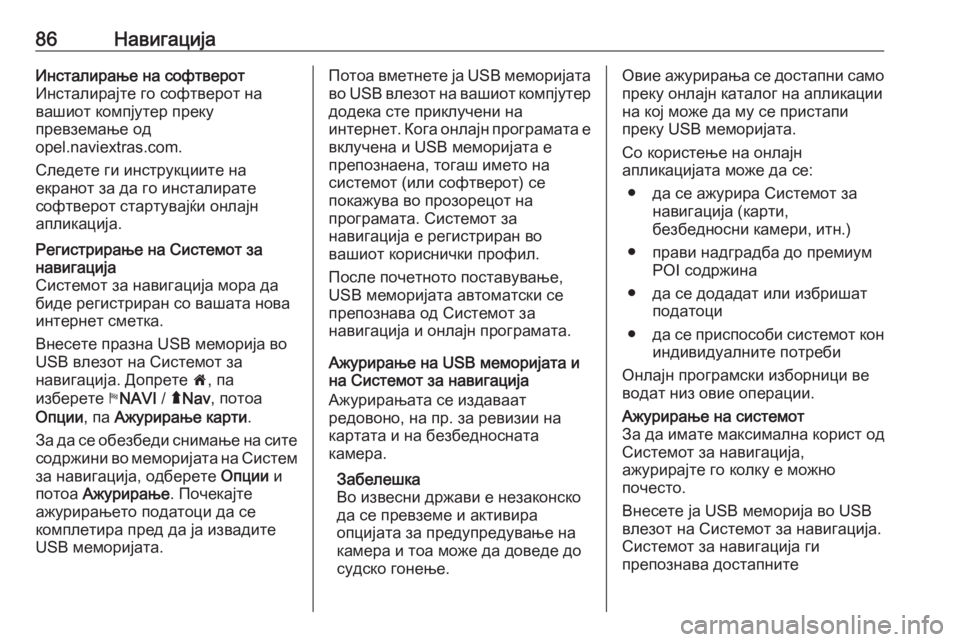
86–Ě–į–≤–ł–≥–į—Ü–ł—ė–į–ė–Ĺ—Ā—ā–į–Ľ–ł—Ä–į—ö–Ķ –Ĺ–į —Ā–ĺ—Ą—ā–≤–Ķ—Ä–ĺ—ā
–ė–Ĺ—Ā—ā–į–Ľ–ł—Ä–į—ė—ā–Ķ –≥–ĺ —Ā–ĺ—Ą—ā–≤–Ķ—Ä–ĺ—ā –Ĺ–į
–≤–į—ą–ł–ĺ—ā –ļ–ĺ–ľ–Ņ—ė—É—ā–Ķ—Ä –Ņ—Ä–Ķ–ļ—É
–Ņ—Ä–Ķ–≤–∑–Ķ–ľ–į—ö–Ķ –ĺ–ī
opel.naviextras.com.
–°–Ľ–Ķ–ī–Ķ—ā–Ķ –≥–ł –ł–Ĺ—Ā—ā—Ä—É–ļ—Ü–ł–ł—ā–Ķ –Ĺ–į
–Ķ–ļ—Ä–į–Ĺ–ĺ—ā –∑–į –ī–į –≥–ĺ –ł–Ĺ—Ā—ā–į–Ľ–ł—Ä–į—ā–Ķ
—Ā–ĺ—Ą—ā–≤–Ķ—Ä–ĺ—ā —Ā—ā–į—Ä—ā—É–≤–į—ė—ú–ł –ĺ–Ĺ–Ľ–į—ė–Ĺ
–į–Ņ–Ľ–ł–ļ–į—Ü–ł—ė–į.–†–Ķ–≥–ł—Ā—ā—Ä–ł—Ä–į—ö–Ķ –Ĺ–į –°–ł—Ā—ā–Ķ–ľ–ĺ—ā –∑–į
–Ĺ–į–≤–ł–≥–į—Ü–ł—ė–į
–°–ł—Ā—ā–Ķ–ľ–ĺ—ā –∑–į –Ĺ–į–≤–ł–≥–į—Ü–ł—ė–į –ľ–ĺ—Ä–į –ī–į
–Ī–ł–ī–Ķ —Ä–Ķ–≥–ł—Ā—ā—Ä–ł—Ä–į–Ĺ —Ā–ĺ –≤–į—ą–į—ā–į –Ĺ–ĺ–≤–į
–ł–Ĺ—ā–Ķ—Ä–Ĺ–Ķ—ā —Ā–ľ–Ķ—ā–ļ–į.
–í–Ĺ–Ķ—Ā–Ķ—ā–Ķ –Ņ—Ä–į–∑–Ĺ–į USB –ľ–Ķ–ľ–ĺ—Ä–ł—ė–į –≤–ĺ
USB –≤–Ľ–Ķ–∑–ĺ—ā –Ĺ–į –°–ł—Ā—ā–Ķ–ľ–ĺ—ā –∑–į
–Ĺ–į–≤–ł–≥–į—Ü–ł—ė–į. –Ē–ĺ–Ņ—Ä–Ķ—ā–Ķ 7, –Ņ–į
–ł–∑–Ī–Ķ—Ä–Ķ—ā–Ķ yNAVI / √ĹNav , –Ņ–ĺ—ā–ĺ–į
–ě–Ņ—Ü–ł–ł , –Ņ–į –ź–∂—É—Ä–ł—Ä–į—ö–Ķ –ļ–į—Ä—ā–ł .
–ó–į –ī–į —Ā–Ķ –ĺ–Ī–Ķ–∑–Ī–Ķ–ī–ł —Ā–Ĺ–ł–ľ–į—ö–Ķ –Ĺ–į —Ā–ł—ā–Ķ
—Ā–ĺ–ī—Ä–∂–ł–Ĺ–ł –≤–ĺ –ľ–Ķ–ľ–ĺ—Ä–ł—ė–į—ā–į –Ĺ–į –°–ł—Ā—ā–Ķ–ľ
–∑–į –Ĺ–į–≤–ł–≥–į—Ü–ł—ė–į, –ĺ–ī–Ī–Ķ—Ä–Ķ—ā–Ķ –ě–Ņ—Ü–ł–ł –ł
–Ņ–ĺ—ā–ĺ–į –ź–∂—É—Ä–ł—Ä–į—ö–Ķ . –ü–ĺ—á–Ķ–ļ–į—ė—ā–Ķ
–į–∂—É—Ä–ł—Ä–į—ö–Ķ—ā–ĺ –Ņ–ĺ–ī–į—ā–ĺ—Ü–ł –ī–į —Ā–Ķ
–ļ–ĺ–ľ–Ņ–Ľ–Ķ—ā–ł—Ä–į –Ņ—Ä–Ķ–ī –ī–į —ė–į –ł–∑–≤–į–ī–ł—ā–Ķ
USB –ľ–Ķ–ľ–ĺ—Ä–ł—ė–į—ā–į.–ü–ĺ—ā–ĺ–į –≤–ľ–Ķ—ā–Ĺ–Ķ—ā–Ķ —ė–į USB –ľ–Ķ–ľ–ĺ—Ä–ł—ė–į—ā–į
–≤–ĺ USB –≤–Ľ–Ķ–∑–ĺ—ā –Ĺ–į –≤–į—ą–ł–ĺ—ā –ļ–ĺ–ľ–Ņ—ė—É—ā–Ķ—Ä
–ī–ĺ–ī–Ķ–ļ–į —Ā—ā–Ķ –Ņ—Ä–ł–ļ–Ľ—É—á–Ķ–Ĺ–ł –Ĺ–į
–ł–Ĺ—ā–Ķ—Ä–Ĺ–Ķ—ā. –ö–ĺ–≥–į –ĺ–Ĺ–Ľ–į—ė–Ĺ –Ņ—Ä–ĺ–≥—Ä–į–ľ–į—ā–į –Ķ
–≤–ļ–Ľ—É—á–Ķ–Ĺ–į –ł USB –ľ–Ķ–ľ–ĺ—Ä–ł—ė–į—ā–į –Ķ
–Ņ—Ä–Ķ–Ņ–ĺ–∑–Ĺ–į–Ķ–Ĺ–į, —ā–ĺ–≥–į—ą –ł–ľ–Ķ—ā–ĺ –Ĺ–į
—Ā–ł—Ā—ā–Ķ–ľ–ĺ—ā (–ł–Ľ–ł —Ā–ĺ—Ą—ā–≤–Ķ—Ä–ĺ—ā) —Ā–Ķ
–Ņ–ĺ–ļ–į–∂—É–≤–į –≤–ĺ –Ņ—Ä–ĺ–∑–ĺ—Ä–Ķ—Ü–ĺ—ā –Ĺ–į
–Ņ—Ä–ĺ–≥—Ä–į–ľ–į—ā–į. –°–ł—Ā—ā–Ķ–ľ–ĺ—ā –∑–į
–Ĺ–į–≤–ł–≥–į—Ü–ł—ė–į –Ķ —Ä–Ķ–≥–ł—Ā—ā—Ä–ł—Ä–į–Ĺ –≤–ĺ
–≤–į—ą–ł–ĺ—ā –ļ–ĺ—Ä–ł—Ā–Ĺ–ł—á–ļ–ł –Ņ—Ä–ĺ—Ą–ł–Ľ.
–ü–ĺ—Ā–Ľ–Ķ –Ņ–ĺ—á–Ķ—ā–Ĺ–ĺ—ā–ĺ –Ņ–ĺ—Ā—ā–į–≤—É–≤–į—ö–Ķ, USB –ľ–Ķ–ľ–ĺ—Ä–ł—ė–į—ā–į –į–≤—ā–ĺ–ľ–į—ā—Ā–ļ–ł —Ā–Ķ
–Ņ—Ä–Ķ–Ņ–ĺ–∑–Ĺ–į–≤–į –ĺ–ī –°–ł—Ā—ā–Ķ–ľ–ĺ—ā –∑–į
–Ĺ–į–≤–ł–≥–į—Ü–ł—ė–į –ł –ĺ–Ĺ–Ľ–į—ė–Ĺ –Ņ—Ä–ĺ–≥—Ä–į–ľ–į—ā–į.
–ź–∂—É—Ä–ł—Ä–į—ö–Ķ –Ĺ–į USB –ľ–Ķ–ľ–ĺ—Ä–ł—ė–į—ā–į –ł
–Ĺ–į –°–ł—Ā—ā–Ķ–ľ–ĺ—ā –∑–į –Ĺ–į–≤–ł–≥–į—Ü–ł—ė–į
–ź–∂—É—Ä–ł—Ä–į—ö–į—ā–į —Ā–Ķ –ł–∑–ī–į–≤–į–į—ā
—Ä–Ķ–ī–ĺ–≤–ĺ–Ĺ–ĺ, –Ĺ–į –Ņ—Ä. –∑–į —Ä–Ķ–≤–ł–∑–ł–ł –Ĺ–į
–ļ–į—Ä—ā–į—ā–į –ł –Ĺ–į –Ī–Ķ–∑–Ī–Ķ–ī–Ĺ–ĺ—Ā–Ĺ–į—ā–į
–ļ–į–ľ–Ķ—Ä–į.
–ó–į–Ī–Ķ–Ľ–Ķ—ą–ļ–į
–í–ĺ –ł–∑–≤–Ķ—Ā–Ĺ–ł –ī—Ä–∂–į–≤–ł –Ķ –Ĺ–Ķ–∑–į–ļ–ĺ–Ĺ—Ā–ļ–ĺ
–ī–į —Ā–Ķ –Ņ—Ä–Ķ–≤–∑–Ķ–ľ–Ķ –ł –į–ļ—ā–ł–≤–ł—Ä–į
–ĺ–Ņ—Ü–ł—ė–į—ā–į –∑–į –Ņ—Ä–Ķ–ī—É–Ņ—Ä–Ķ–ī—É–≤–į—ö–Ķ –Ĺ–į
–ļ–į–ľ–Ķ—Ä–į –ł —ā–ĺ–į –ľ–ĺ–∂–Ķ –ī–į –ī–ĺ–≤–Ķ–ī–Ķ –ī–ĺ
—Ā—É–ī—Ā–ļ–ĺ –≥–ĺ–Ĺ–Ķ—ö–Ķ.–ě–≤–ł–Ķ –į–∂—É—Ä–ł—Ä–į—ö–į —Ā–Ķ –ī–ĺ—Ā—ā–į–Ņ–Ĺ–ł —Ā–į–ľ–ĺ –Ņ—Ä–Ķ–ļ—É –ĺ–Ĺ–Ľ–į—ė–Ĺ –ļ–į—ā–į–Ľ–ĺ–≥ –Ĺ–į –į–Ņ–Ľ–ł–ļ–į—Ü–ł–ł
–Ĺ–į –ļ–ĺ—ė –ľ–ĺ–∂–Ķ –ī–į –ľ—É —Ā–Ķ –Ņ—Ä–ł—Ā—ā–į–Ņ–ł
–Ņ—Ä–Ķ–ļ—É USB –ľ–Ķ–ľ–ĺ—Ä–ł—ė–į—ā–į.
–°–ĺ –ļ–ĺ—Ä–ł—Ā—ā–Ķ—ö–Ķ –Ĺ–į –ĺ–Ĺ–Ľ–į—ė–Ĺ
–į–Ņ–Ľ–ł–ļ–į—Ü–ł—ė–į—ā–į –ľ–ĺ–∂–Ķ –ī–į —Ā–Ķ:
‚óŹ –ī–į —Ā–Ķ –į–∂—É—Ä–ł—Ä–į –°–ł—Ā—ā–Ķ–ľ–ĺ—ā –∑–į –Ĺ–į–≤–ł–≥–į—Ü–ł—ė–į (–ļ–į—Ä—ā–ł,
–Ī–Ķ–∑–Ī–Ķ–ī–Ĺ–ĺ—Ā–Ĺ–ł –ļ–į–ľ–Ķ—Ä–ł, –ł—ā–Ĺ.)
‚óŹ –Ņ—Ä–į–≤–ł –Ĺ–į–ī–≥—Ä–į–ī–Ī–į –ī–ĺ –Ņ—Ä–Ķ–ľ–ł—É–ľ POI —Ā–ĺ–ī—Ä–∂–ł–Ĺ–į
‚óŹ –ī–į —Ā–Ķ –ī–ĺ–ī–į–ī–į—ā –ł–Ľ–ł –ł–∑–Ī—Ä–ł—ą–į—ā –Ņ–ĺ–ī–į—ā–ĺ—Ü–ł
‚óŹ –ī–į —Ā–Ķ –Ņ—Ä–ł—Ā–Ņ–ĺ—Ā–ĺ–Ī–ł —Ā–ł—Ā—ā–Ķ–ľ–ĺ—ā –ļ–ĺ–Ĺ
–ł–Ĺ–ī–ł–≤–ł–ī—É–į–Ľ–Ĺ–ł—ā–Ķ –Ņ–ĺ—ā—Ä–Ķ–Ī–ł
–ě–Ĺ–Ľ–į—ė–Ĺ –Ņ—Ä–ĺ–≥—Ä–į–ľ—Ā–ļ–ł –ł–∑–Ī–ĺ—Ä–Ĺ–ł—Ü–ł –≤–Ķ
–≤–ĺ–ī–į—ā –Ĺ–ł–∑ –ĺ–≤–ł–Ķ –ĺ–Ņ–Ķ—Ä–į—Ü–ł–ł.–ź–∂—É—Ä–ł—Ä–į—ö–Ķ –Ĺ–į —Ā–ł—Ā—ā–Ķ–ľ–ĺ—ā
–ó–į –ī–į –ł–ľ–į—ā–Ķ –ľ–į–ļ—Ā–ł–ľ–į–Ľ–Ĺ–į –ļ–ĺ—Ä–ł—Ā—ā –ĺ–ī
–°–ł—Ā—ā–Ķ–ľ–ĺ—ā –∑–į –Ĺ–į–≤–ł–≥–į—Ü–ł—ė–į,
–į–∂—É—Ä–ł—Ä–į—ė—ā–Ķ –≥–ĺ –ļ–ĺ–Ľ–ļ—É –Ķ –ľ–ĺ–∂–Ĺ–ĺ
–Ņ–ĺ—á–Ķ—Ā—ā–ĺ.
–í–Ĺ–Ķ—Ā–Ķ—ā–Ķ —ė–į USB –ľ–Ķ–ľ–ĺ—Ä–ł—ė–į –≤–ĺ USB
–≤–Ľ–Ķ–∑–ĺ—ā –Ĺ–į –°–ł—Ā—ā–Ķ–ľ–ĺ—ā –∑–į –Ĺ–į–≤–ł–≥–į—Ü–ł—ė–į.
–°–ł—Ā—ā–Ķ–ľ–ĺ—ā –∑–į –Ĺ–į–≤–ł–≥–į—Ü–ł—ė–į –≥–ł
–Ņ—Ä–Ķ–Ņ–ĺ–∑–Ĺ–į–≤–į –ī–ĺ—Ā—ā–į–Ņ–Ĺ–ł—ā–Ķ
Page 87 of 151
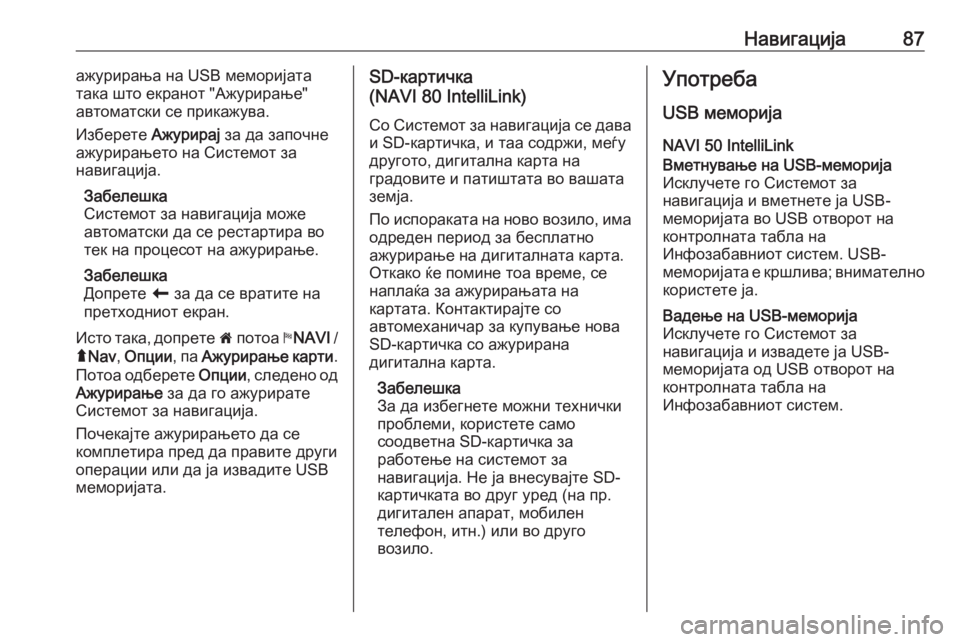
–Ě–į–≤–ł–≥–į—Ü–ł—ė–į87–į–∂—É—Ä–ł—Ä–į—ö–į –Ĺ–į USB –ľ–Ķ–ľ–ĺ—Ä–ł—ė–į—ā–į
—ā–į–ļ–į —ą—ā–ĺ –Ķ–ļ—Ä–į–Ĺ–ĺ—ā "–ź–∂—É—Ä–ł—Ä–į—ö–Ķ"
–į–≤—ā–ĺ–ľ–į—ā—Ā–ļ–ł —Ā–Ķ –Ņ—Ä–ł–ļ–į–∂—É–≤–į.
–ė–∑–Ī–Ķ—Ä–Ķ—ā–Ķ –ź–∂—É—Ä–ł—Ä–į—ė –∑–į –ī–į –∑–į–Ņ–ĺ—á–Ĺ–Ķ
–į–∂—É—Ä–ł—Ä–į—ö–Ķ—ā–ĺ –Ĺ–į –°–ł—Ā—ā–Ķ–ľ–ĺ—ā –∑–į
–Ĺ–į–≤–ł–≥–į—Ü–ł—ė–į.
–ó–į–Ī–Ķ–Ľ–Ķ—ą–ļ–į
–°–ł—Ā—ā–Ķ–ľ–ĺ—ā –∑–į –Ĺ–į–≤–ł–≥–į—Ü–ł—ė–į –ľ–ĺ–∂–Ķ
–į–≤—ā–ĺ–ľ–į—ā—Ā–ļ–ł –ī–į —Ā–Ķ —Ä–Ķ—Ā—ā–į—Ä—ā–ł—Ä–į –≤–ĺ
—ā–Ķ–ļ –Ĺ–į –Ņ—Ä–ĺ—Ü–Ķ—Ā–ĺ—ā –Ĺ–į –į–∂—É—Ä–ł—Ä–į—ö–Ķ.
–ó–į–Ī–Ķ–Ľ–Ķ—ą–ļ–į
–Ē–ĺ–Ņ—Ä–Ķ—ā–Ķ r –∑–į –ī–į —Ā–Ķ –≤—Ä–į—ā–ł—ā–Ķ –Ĺ–į
–Ņ—Ä–Ķ—ā—Ö–ĺ–ī–Ĺ–ł–ĺ—ā –Ķ–ļ—Ä–į–Ĺ.
–ė—Ā—ā–ĺ —ā–į–ļ–į, –ī–ĺ–Ņ—Ä–Ķ—ā–Ķ 7 –Ņ–ĺ—ā–ĺ–į yNAVI /
√Ĺ Nav , –ě–Ņ—Ü–ł–ł , –Ņ–į –ź–∂—É—Ä–ł—Ä–į—ö–Ķ –ļ–į—Ä—ā–ł .
–ü–ĺ—ā–ĺ–į –ĺ–ī–Ī–Ķ—Ä–Ķ—ā–Ķ –ě–Ņ—Ü–ł–ł, —Ā–Ľ–Ķ–ī–Ķ–Ĺ–ĺ –ĺ–ī
–ź–∂—É—Ä–ł—Ä–į—ö–Ķ –∑–į –ī–į –≥–ĺ –į–∂—É—Ä–ł—Ä–į—ā–Ķ
–°–ł—Ā—ā–Ķ–ľ–ĺ—ā –∑–į –Ĺ–į–≤–ł–≥–į—Ü–ł—ė–į.
–ü–ĺ—á–Ķ–ļ–į—ė—ā–Ķ –į–∂—É—Ä–ł—Ä–į—ö–Ķ—ā–ĺ –ī–į —Ā–Ķ
–ļ–ĺ–ľ–Ņ–Ľ–Ķ—ā–ł—Ä–į –Ņ—Ä–Ķ–ī –ī–į –Ņ—Ä–į–≤–ł—ā–Ķ –ī—Ä—É–≥–ł
–ĺ–Ņ–Ķ—Ä–į—Ü–ł–ł –ł–Ľ–ł –ī–į —ė–į –ł–∑–≤–į–ī–ł—ā–Ķ USB
–ľ–Ķ–ľ–ĺ—Ä–ł—ė–į—ā–į.SD-–ļ–į—Ä—ā–ł—á–ļ–į
(NAVI 80 IntelliLink)
–°–ĺ –°–ł—Ā—ā–Ķ–ľ–ĺ—ā –∑–į –Ĺ–į–≤–ł–≥–į—Ü–ł—ė–į —Ā–Ķ –ī–į–≤–į
–ł SD-–ļ–į—Ä—ā–ł—á–ļ–į, –ł —ā–į–į —Ā–ĺ–ī—Ä–∂–ł, –ľ–Ķ—ď—É
–ī—Ä—É–≥–ĺ—ā–ĺ, –ī–ł–≥–ł—ā–į–Ľ–Ĺ–į –ļ–į—Ä—ā–į –Ĺ–į
–≥—Ä–į–ī–ĺ–≤–ł—ā–Ķ –ł –Ņ–į—ā–ł—ą—ā–į—ā–į –≤–ĺ –≤–į—ą–į—ā–į
–∑–Ķ–ľ—ė–į.
–ü–ĺ –ł—Ā–Ņ–ĺ—Ä–į–ļ–į—ā–į –Ĺ–į –Ĺ–ĺ–≤–ĺ –≤–ĺ–∑–ł–Ľ–ĺ, –ł–ľ–į –ĺ–ī—Ä–Ķ–ī–Ķ–Ĺ –Ņ–Ķ—Ä–ł–ĺ–ī –∑–į –Ī–Ķ—Ā–Ņ–Ľ–į—ā–Ĺ–ĺ
–į–∂—É—Ä–ł—Ä–į—ö–Ķ –Ĺ–į –ī–ł–≥–ł—ā–į–Ľ–Ĺ–į—ā–į –ļ–į—Ä—ā–į.
–ě—ā–ļ–į–ļ–ĺ —ú–Ķ –Ņ–ĺ–ľ–ł–Ĺ–Ķ —ā–ĺ–į –≤—Ä–Ķ–ľ–Ķ, —Ā–Ķ
–Ĺ–į–Ņ–Ľ–į—ú–į –∑–į –į–∂—É—Ä–ł—Ä–į—ö–į—ā–į –Ĺ–į
–ļ–į—Ä—ā–į—ā–į. –ö–ĺ–Ĺ—ā–į–ļ—ā–ł—Ä–į—ė—ā–Ķ —Ā–ĺ
–į–≤—ā–ĺ–ľ–Ķ—Ö–į–Ĺ–ł—á–į—Ä –∑–į –ļ—É–Ņ—É–≤–į—ö–Ķ –Ĺ–ĺ–≤–į
SD-–ļ–į—Ä—ā–ł—á–ļ–į —Ā–ĺ –į–∂—É—Ä–ł—Ä–į–Ĺ–į
–ī–ł–≥–ł—ā–į–Ľ–Ĺ–į –ļ–į—Ä—ā–į.
–ó–į–Ī–Ķ–Ľ–Ķ—ą–ļ–į
–ó–į –ī–į –ł–∑–Ī–Ķ–≥–Ĺ–Ķ—ā–Ķ –ľ–ĺ–∂–Ĺ–ł —ā–Ķ—Ö–Ĺ–ł—á–ļ–ł –Ņ—Ä–ĺ–Ī–Ľ–Ķ–ľ–ł, –ļ–ĺ—Ä–ł—Ā—ā–Ķ—ā–Ķ —Ā–į–ľ–ĺ
—Ā–ĺ–ĺ–ī–≤–Ķ—ā–Ĺ–į SD-–ļ–į—Ä—ā–ł—á–ļ–į –∑–į
—Ä–į–Ī–ĺ—ā–Ķ—ö–Ķ –Ĺ–į —Ā–ł—Ā—ā–Ķ–ľ–ĺ—ā –∑–į
–Ĺ–į–≤–ł–≥–į—Ü–ł—ė–į. –Ě–Ķ —ė–į –≤–Ĺ–Ķ—Ā—É–≤–į—ė—ā–Ķ SD-
–ļ–į—Ä—ā–ł—á–ļ–į—ā–į –≤–ĺ –ī—Ä—É–≥ —É—Ä–Ķ–ī (–Ĺ–į –Ņ—Ä.
–ī–ł–≥–ł—ā–į–Ľ–Ķ–Ĺ –į–Ņ–į—Ä–į—ā, –ľ–ĺ–Ī–ł–Ľ–Ķ–Ĺ
—ā–Ķ–Ľ–Ķ—Ą–ĺ–Ĺ, –ł—ā–Ĺ.) –ł–Ľ–ł –≤–ĺ –ī—Ä—É–≥–ĺ
–≤–ĺ–∑–ł–Ľ–ĺ.–£–Ņ–ĺ—ā—Ä–Ķ–Ī–į
USB –ľ–Ķ–ľ–ĺ—Ä–ł—ė–į
NAVI 50 IntelliLink–í–ľ–Ķ—ā–Ĺ—É–≤–į—ö–Ķ –Ĺ–į USB-–ľ–Ķ–ľ–ĺ—Ä–ł—ė–į
–ė—Ā–ļ–Ľ—É—á–Ķ—ā–Ķ –≥–ĺ –°–ł—Ā—ā–Ķ–ľ–ĺ—ā –∑–į
–Ĺ–į–≤–ł–≥–į—Ü–ł—ė–į –ł –≤–ľ–Ķ—ā–Ĺ–Ķ—ā–Ķ —ė–į USB-
–ľ–Ķ–ľ–ĺ—Ä–ł—ė–į—ā–į –≤–ĺ USB –ĺ—ā–≤–ĺ—Ä–ĺ—ā –Ĺ–į
–ļ–ĺ–Ĺ—ā—Ä–ĺ–Ľ–Ĺ–į—ā–į —ā–į–Ī–Ľ–į –Ĺ–į
–ė–Ĺ—Ą–ĺ–∑–į–Ī–į–≤–Ĺ–ł–ĺ—ā —Ā–ł—Ā—ā–Ķ–ľ. USB-
–ľ–Ķ–ľ–ĺ—Ä–ł—ė–į—ā–į –Ķ –ļ—Ä—ą–Ľ–ł–≤–į; –≤–Ĺ–ł–ľ–į—ā–Ķ–Ľ–Ĺ–ĺ
–ļ–ĺ—Ä–ł—Ā—ā–Ķ—ā–Ķ —ė–į.–í–į–ī–Ķ—ö–Ķ –Ĺ–į USB-–ľ–Ķ–ľ–ĺ—Ä–ł—ė–į
–ė—Ā–ļ–Ľ—É—á–Ķ—ā–Ķ –≥–ĺ –°–ł—Ā—ā–Ķ–ľ–ĺ—ā –∑–į
–Ĺ–į–≤–ł–≥–į—Ü–ł—ė–į –ł –ł–∑–≤–į–ī–Ķ—ā–Ķ —ė–į USB-
–ľ–Ķ–ľ–ĺ—Ä–ł—ė–į—ā–į –ĺ–ī USB –ĺ—ā–≤–ĺ—Ä–ĺ—ā –Ĺ–į
–ļ–ĺ–Ĺ—ā—Ä–ĺ–Ľ–Ĺ–į—ā–į —ā–į–Ī–Ľ–į –Ĺ–į
–ė–Ĺ—Ą–ĺ–∑–į–Ī–į–≤–Ĺ–ł–ĺ—ā —Ā–ł—Ā—ā–Ķ–ľ.
Page 88 of 151
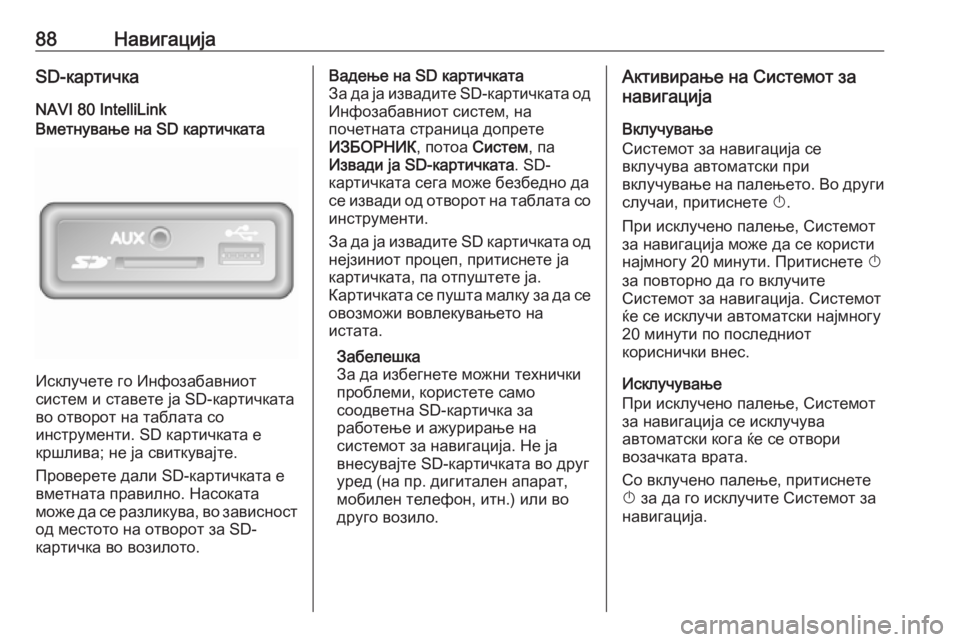
88–Ě–į–≤–ł–≥–į—Ü–ł—ė–įSD-–ļ–į—Ä—ā–ł—á–ļ–įNAVI 80 IntelliLink–í–ľ–Ķ—ā–Ĺ—É–≤–į—ö–Ķ –Ĺ–į SD –ļ–į—Ä—ā–ł—á–ļ–į—ā–į
–ė—Ā–ļ–Ľ—É—á–Ķ—ā–Ķ –≥–ĺ –ė–Ĺ—Ą–ĺ–∑–į–Ī–į–≤–Ĺ–ł–ĺ—ā
—Ā–ł—Ā—ā–Ķ–ľ –ł —Ā—ā–į–≤–Ķ—ā–Ķ —ė–į SD-–ļ–į—Ä—ā–ł—á–ļ–į—ā–į
–≤–ĺ –ĺ—ā–≤–ĺ—Ä–ĺ—ā –Ĺ–į —ā–į–Ī–Ľ–į—ā–į —Ā–ĺ
–ł–Ĺ—Ā—ā—Ä—É–ľ–Ķ–Ĺ—ā–ł. SD –ļ–į—Ä—ā–ł—á–ļ–į—ā–į –Ķ
–ļ—Ä—ą–Ľ–ł–≤–į; –Ĺ–Ķ —ė–į —Ā–≤–ł—ā–ļ—É–≤–į—ė—ā–Ķ.
–ü—Ä–ĺ–≤–Ķ—Ä–Ķ—ā–Ķ –ī–į–Ľ–ł SD-–ļ–į—Ä—ā–ł—á–ļ–į—ā–į –Ķ
–≤–ľ–Ķ—ā–Ĺ–į—ā–į –Ņ—Ä–į–≤–ł–Ľ–Ĺ–ĺ. –Ě–į—Ā–ĺ–ļ–į—ā–į
–ľ–ĺ–∂–Ķ –ī–į —Ā–Ķ —Ä–į–∑–Ľ–ł–ļ—É–≤–į, –≤–ĺ –∑–į–≤–ł—Ā–Ĺ–ĺ—Ā—ā –ĺ–ī –ľ–Ķ—Ā—ā–ĺ—ā–ĺ –Ĺ–į –ĺ—ā–≤–ĺ—Ä–ĺ—ā –∑–į SD-
–ļ–į—Ä—ā–ł—á–ļ–į –≤–ĺ –≤–ĺ–∑–ł–Ľ–ĺ—ā–ĺ.
–í–į–ī–Ķ—ö–Ķ –Ĺ–į SD –ļ–į—Ä—ā–ł—á–ļ–į—ā–į
–ó–į –ī–į —ė–į –ł–∑–≤–į–ī–ł—ā–Ķ SD-–ļ–į—Ä—ā–ł—á–ļ–į—ā–į –ĺ–ī
–ė–Ĺ—Ą–ĺ–∑–į–Ī–į–≤–Ĺ–ł–ĺ—ā —Ā–ł—Ā—ā–Ķ–ľ, –Ĺ–į
–Ņ–ĺ—á–Ķ—ā–Ĺ–į—ā–į —Ā—ā—Ä–į–Ĺ–ł—Ü–į –ī–ĺ–Ņ—Ä–Ķ—ā–Ķ
–ė–ó–Ď–ě–†–Ě–ė–ö , –Ņ–ĺ—ā–ĺ–į –°–ł—Ā—ā–Ķ–ľ, –Ņ–į
–ė–∑–≤–į–ī–ł —ė–į SD-–ļ–į—Ä—ā–ł—á–ļ–į—ā–į . SD-
–ļ–į—Ä—ā–ł—á–ļ–į—ā–į —Ā–Ķ–≥–į –ľ–ĺ–∂–Ķ –Ī–Ķ–∑–Ī–Ķ–ī–Ĺ–ĺ –ī–į
—Ā–Ķ –ł–∑–≤–į–ī–ł –ĺ–ī –ĺ—ā–≤–ĺ—Ä–ĺ—ā –Ĺ–į —ā–į–Ī–Ľ–į—ā–į —Ā–ĺ –ł–Ĺ—Ā—ā—Ä—É–ľ–Ķ–Ĺ—ā–ł.
–ó–į –ī–į —ė–į –ł–∑–≤–į–ī–ł—ā–Ķ SD –ļ–į—Ä—ā–ł—á–ļ–į—ā–į –ĺ–ī
–Ĺ–Ķ—ė–∑–ł–Ĺ–ł–ĺ—ā –Ņ—Ä–ĺ—Ü–Ķ–Ņ, –Ņ—Ä–ł—ā–ł—Ā–Ĺ–Ķ—ā–Ķ —ė–į
–ļ–į—Ä—ā–ł—á–ļ–į—ā–į, –Ņ–į –ĺ—ā–Ņ—É—ą—ā–Ķ—ā–Ķ —ė–į.
–ö–į—Ä—ā–ł—á–ļ–į—ā–į —Ā–Ķ –Ņ—É—ą—ā–į –ľ–į–Ľ–ļ—É –∑–į –ī–į —Ā–Ķ –ĺ–≤–ĺ–∑–ľ–ĺ–∂–ł –≤–ĺ–≤–Ľ–Ķ–ļ—É–≤–į—ö–Ķ—ā–ĺ –Ĺ–į
–ł—Ā—ā–į—ā–į.
–ó–į–Ī–Ķ–Ľ–Ķ—ą–ļ–į
–ó–į –ī–į –ł–∑–Ī–Ķ–≥–Ĺ–Ķ—ā–Ķ –ľ–ĺ–∂–Ĺ–ł —ā–Ķ—Ö–Ĺ–ł—á–ļ–ł –Ņ—Ä–ĺ–Ī–Ľ–Ķ–ľ–ł, –ļ–ĺ—Ä–ł—Ā—ā–Ķ—ā–Ķ —Ā–į–ľ–ĺ
—Ā–ĺ–ĺ–ī–≤–Ķ—ā–Ĺ–į SD-–ļ–į—Ä—ā–ł—á–ļ–į –∑–į
—Ä–į–Ī–ĺ—ā–Ķ—ö–Ķ –ł –į–∂—É—Ä–ł—Ä–į—ö–Ķ –Ĺ–į
—Ā–ł—Ā—ā–Ķ–ľ–ĺ—ā –∑–į –Ĺ–į–≤–ł–≥–į—Ü–ł—ė–į. –Ě–Ķ —ė–į
–≤–Ĺ–Ķ—Ā—É–≤–į—ė—ā–Ķ SD-–ļ–į—Ä—ā–ł—á–ļ–į—ā–į –≤–ĺ –ī—Ä—É–≥
—É—Ä–Ķ–ī (–Ĺ–į –Ņ—Ä. –ī–ł–≥–ł—ā–į–Ľ–Ķ–Ĺ –į–Ņ–į—Ä–į—ā,
–ľ–ĺ–Ī–ł–Ľ–Ķ–Ĺ —ā–Ķ–Ľ–Ķ—Ą–ĺ–Ĺ, –ł—ā–Ĺ.) –ł–Ľ–ł –≤–ĺ
–ī—Ä—É–≥–ĺ –≤–ĺ–∑–ł–Ľ–ĺ.–ź–ļ—ā–ł–≤–ł—Ä–į—ö–Ķ –Ĺ–į –°–ł—Ā—ā–Ķ–ľ–ĺ—ā –∑–į
–Ĺ–į–≤–ł–≥–į—Ü–ł—ė–į
–í–ļ–Ľ—É—á—É–≤–į—ö–Ķ
–°–ł—Ā—ā–Ķ–ľ–ĺ—ā –∑–į –Ĺ–į–≤–ł–≥–į—Ü–ł—ė–į —Ā–Ķ
–≤–ļ–Ľ—É—á—É–≤–į –į–≤—ā–ĺ–ľ–į—ā—Ā–ļ–ł –Ņ—Ä–ł
–≤–ļ–Ľ—É—á—É–≤–į—ö–Ķ –Ĺ–į –Ņ–į–Ľ–Ķ—ö–Ķ—ā–ĺ. –í–ĺ –ī—Ä—É–≥–ł
—Ā–Ľ—É—á–į–ł, –Ņ—Ä–ł—ā–ł—Ā–Ĺ–Ķ—ā–Ķ X.
–ü—Ä–ł –ł—Ā–ļ–Ľ—É—á–Ķ–Ĺ–ĺ –Ņ–į–Ľ–Ķ—ö–Ķ, –°–ł—Ā—ā–Ķ–ľ–ĺ—ā –∑–į –Ĺ–į–≤–ł–≥–į—Ü–ł—ė–į –ľ–ĺ–∂–Ķ –ī–į —Ā–Ķ –ļ–ĺ—Ä–ł—Ā—ā–ł–Ĺ–į—ė–ľ–Ĺ–ĺ–≥—É 20 –ľ–ł–Ĺ—É—ā–ł. –ü—Ä–ł—ā–ł—Ā–Ĺ–Ķ—ā–Ķ X
–∑–į –Ņ–ĺ–≤—ā–ĺ—Ä–Ĺ–ĺ –ī–į –≥–ĺ –≤–ļ–Ľ—É—á–ł—ā–Ķ
–°–ł—Ā—ā–Ķ–ľ–ĺ—ā –∑–į –Ĺ–į–≤–ł–≥–į—Ü–ł—ė–į. –°–ł—Ā—ā–Ķ–ľ–ĺ—ā
—ú–Ķ —Ā–Ķ –ł—Ā–ļ–Ľ—É—á–ł –į–≤—ā–ĺ–ľ–į—ā—Ā–ļ–ł –Ĺ–į—ė–ľ–Ĺ–ĺ–≥—É
20 –ľ–ł–Ĺ—É—ā–ł –Ņ–ĺ –Ņ–ĺ—Ā–Ľ–Ķ–ī–Ĺ–ł–ĺ—ā
–ļ–ĺ—Ä–ł—Ā–Ĺ–ł—á–ļ–ł –≤–Ĺ–Ķ—Ā.
–ė—Ā–ļ–Ľ—É—á—É–≤–į—ö–Ķ
–ü—Ä–ł –ł—Ā–ļ–Ľ—É—á–Ķ–Ĺ–ĺ –Ņ–į–Ľ–Ķ—ö–Ķ, –°–ł—Ā—ā–Ķ–ľ–ĺ—ā
–∑–į –Ĺ–į–≤–ł–≥–į—Ü–ł—ė–į —Ā–Ķ –ł—Ā–ļ–Ľ—É—á—É–≤–į
–į–≤—ā–ĺ–ľ–į—ā—Ā–ļ–ł –ļ–ĺ–≥–į —ú–Ķ —Ā–Ķ –ĺ—ā–≤–ĺ—Ä–ł
–≤–ĺ–∑–į—á–ļ–į—ā–į –≤—Ä–į—ā–į.
–°–ĺ –≤–ļ–Ľ—É—á–Ķ–Ĺ–ĺ –Ņ–į–Ľ–Ķ—ö–Ķ, –Ņ—Ä–ł—ā–ł—Ā–Ĺ–Ķ—ā–Ķ
X –∑–į –ī–į –≥–ĺ –ł—Ā–ļ–Ľ—É—á–ł—ā–Ķ –°–ł—Ā—ā–Ķ–ľ–ĺ—ā –∑–į
–Ĺ–į–≤–ł–≥–į—Ü–ł—ė–į.
Page 89 of 151
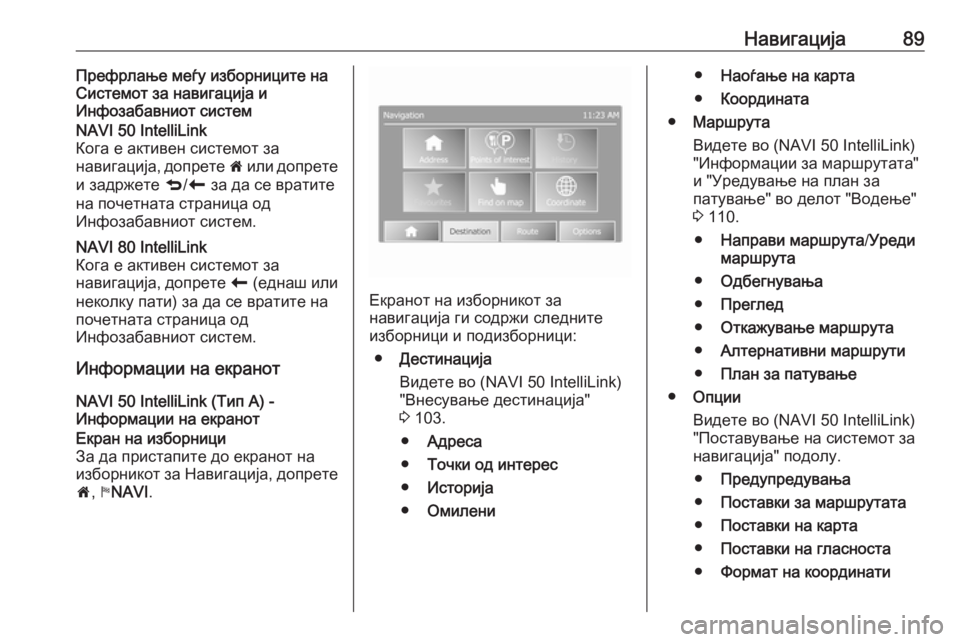
–Ě–į–≤–ł–≥–į—Ü–ł—ė–į89–ü—Ä–Ķ—Ą—Ä–Ľ–į—ö–Ķ –ľ–Ķ—ď—É –ł–∑–Ī–ĺ—Ä–Ĺ–ł—Ü–ł—ā–Ķ –Ĺ–į
–°–ł—Ā—ā–Ķ–ľ–ĺ—ā –∑–į –Ĺ–į–≤–ł–≥–į—Ü–ł—ė–į –ł
–ė–Ĺ—Ą–ĺ–∑–į–Ī–į–≤–Ĺ–ł–ĺ—ā —Ā–ł—Ā—ā–Ķ–ľNAVI 50 IntelliLink
–ö–ĺ–≥–į –Ķ –į–ļ—ā–ł–≤–Ķ–Ĺ —Ā–ł—Ā—ā–Ķ–ľ–ĺ—ā –∑–į
–Ĺ–į–≤–ł–≥–į—Ü–ł—ė–į, –ī–ĺ–Ņ—Ä–Ķ—ā–Ķ 7 –ł–Ľ–ł –ī–ĺ–Ņ—Ä–Ķ—ā–Ķ
–ł –∑–į–ī—Ä–∂–Ķ—ā–Ķ q/r –∑–į –ī–į —Ā–Ķ –≤—Ä–į—ā–ł—ā–Ķ
–Ĺ–į –Ņ–ĺ—á–Ķ—ā–Ĺ–į—ā–į —Ā—ā—Ä–į–Ĺ–ł—Ü–į –ĺ–ī
–ė–Ĺ—Ą–ĺ–∑–į–Ī–į–≤–Ĺ–ł–ĺ—ā —Ā–ł—Ā—ā–Ķ–ľ.NAVI 80 IntelliLink
–ö–ĺ–≥–į –Ķ –į–ļ—ā–ł–≤–Ķ–Ĺ —Ā–ł—Ā—ā–Ķ–ľ–ĺ—ā –∑–į
–Ĺ–į–≤–ł–≥–į—Ü–ł—ė–į, –ī–ĺ–Ņ—Ä–Ķ—ā–Ķ r (–Ķ–ī–Ĺ–į—ą –ł–Ľ–ł
–Ĺ–Ķ–ļ–ĺ–Ľ–ļ—É –Ņ–į—ā–ł) –∑–į –ī–į —Ā–Ķ –≤—Ä–į—ā–ł—ā–Ķ –Ĺ–į
–Ņ–ĺ—á–Ķ—ā–Ĺ–į—ā–į —Ā—ā—Ä–į–Ĺ–ł—Ü–į –ĺ–ī
–ė–Ĺ—Ą–ĺ–∑–į–Ī–į–≤–Ĺ–ł–ĺ—ā —Ā–ł—Ā—ā–Ķ–ľ.
–ė–Ĺ—Ą–ĺ—Ä–ľ–į—Ü–ł–ł –Ĺ–į –Ķ–ļ—Ä–į–Ĺ–ĺ—ā
NAVI 50 IntelliLink (–Ę–ł–Ņ A) -
–ė–Ĺ—Ą–ĺ—Ä–ľ–į—Ü–ł–ł –Ĺ–į –Ķ–ļ—Ä–į–Ĺ–ĺ—ā
–ē–ļ—Ä–į–Ĺ –Ĺ–į –ł–∑–Ī–ĺ—Ä–Ĺ–ł—Ü–ł
–ó–į –ī–į –Ņ—Ä–ł—Ā—ā–į–Ņ–ł—ā–Ķ –ī–ĺ –Ķ–ļ—Ä–į–Ĺ–ĺ—ā –Ĺ–į
–ł–∑–Ī–ĺ—Ä–Ĺ–ł–ļ–ĺ—ā –∑–į –Ě–į–≤–ł–≥–į—Ü–ł—ė–į, –ī–ĺ–Ņ—Ä–Ķ—ā–Ķ 7 , y NAVI .
–ē–ļ—Ä–į–Ĺ–ĺ—ā –Ĺ–į –ł–∑–Ī–ĺ—Ä–Ĺ–ł–ļ–ĺ—ā –∑–į
–Ĺ–į–≤–ł–≥–į—Ü–ł—ė–į –≥–ł —Ā–ĺ–ī—Ä–∂–ł —Ā–Ľ–Ķ–ī–Ĺ–ł—ā–Ķ
–ł–∑–Ī–ĺ—Ä–Ĺ–ł—Ü–ł –ł –Ņ–ĺ–ī–ł–∑–Ī–ĺ—Ä–Ĺ–ł—Ü–ł:
‚óŹ –Ē–Ķ—Ā—ā–ł–Ĺ–į—Ü–ł—ė–į
–í–ł–ī–Ķ—ā–Ķ –≤–ĺ (NAVI 50 IntelliLink) "–í–Ĺ–Ķ—Ā—É–≤–į—ö–Ķ –ī–Ķ—Ā—ā–ł–Ĺ–į—Ü–ł—ė–į"
3 103.
‚óŹ –ź–ī—Ä–Ķ—Ā–į
‚óŹ –Ę–ĺ—á–ļ–ł –ĺ–ī –ł–Ĺ—ā–Ķ—Ä–Ķ—Ā
‚óŹ –ė—Ā—ā–ĺ—Ä–ł—ė–į
‚óŹ –ě–ľ–ł–Ľ–Ķ–Ĺ–ł
‚óŹ–Ě–į–ĺ—ď–į—ö–Ķ –Ĺ–į –ļ–į—Ä—ā–į
‚óŹ –ö–ĺ–ĺ—Ä–ī–ł–Ĺ–į—ā–į
‚óŹ –ú–į—Ä—ą—Ä—É—ā–į
–í–ł–ī–Ķ—ā–Ķ –≤–ĺ (NAVI 50 IntelliLink)
"–ė–Ĺ—Ą–ĺ—Ä–ľ–į—Ü–ł–ł –∑–į –ľ–į—Ä—ą—Ä—É—ā–į—ā–į"
–ł "–£—Ä–Ķ–ī—É–≤–į—ö–Ķ –Ĺ–į –Ņ–Ľ–į–Ĺ –∑–į
–Ņ–į—ā—É–≤–į—ö–Ķ" –≤–ĺ –ī–Ķ–Ľ–ĺ—ā "–í–ĺ–ī–Ķ—ö–Ķ"
3 110.
‚óŹ –Ě–į–Ņ—Ä–į–≤–ł –ľ–į—Ä—ą—Ä—É—ā–į /–£—Ä–Ķ–ī–ł
–ľ–į—Ä—ą—Ä—É—ā–į
‚óŹ –ě–ī–Ī–Ķ–≥–Ĺ—É–≤–į—ö–į
‚óŹ –ü—Ä–Ķ–≥–Ľ–Ķ–ī
‚óŹ –ě—ā–ļ–į–∂—É–≤–į—ö–Ķ –ľ–į—Ä—ą—Ä—É—ā–į
‚óŹ –ź–Ľ—ā–Ķ—Ä–Ĺ–į—ā–ł–≤–Ĺ–ł –ľ–į—Ä—ą—Ä—É—ā–ł
‚óŹ –ü–Ľ–į–Ĺ –∑–į –Ņ–į—ā—É–≤–į—ö–Ķ
‚óŹ –ě–Ņ—Ü–ł–ł
–í–ł–ī–Ķ—ā–Ķ –≤–ĺ (NAVI 50 IntelliLink)
"–ü–ĺ—Ā—ā–į–≤—É–≤–į—ö–Ķ –Ĺ–į —Ā–ł—Ā—ā–Ķ–ľ–ĺ—ā –∑–į
–Ĺ–į–≤–ł–≥–į—Ü–ł—ė–į" –Ņ–ĺ–ī–ĺ–Ľ—É.
‚óŹ –ü—Ä–Ķ–ī—É–Ņ—Ä–Ķ–ī—É–≤–į—ö–į
‚óŹ –ü–ĺ—Ā—ā–į–≤–ļ–ł –∑–į –ľ–į—Ä—ą—Ä—É—ā–į—ā–į
‚óŹ –ü–ĺ—Ā—ā–į–≤–ļ–ł –Ĺ–į –ļ–į—Ä—ā–į
‚óŹ –ü–ĺ—Ā—ā–į–≤–ļ–ł –Ĺ–į –≥–Ľ–į—Ā–Ĺ–ĺ—Ā—ā–į
‚óŹ –§–ĺ—Ä–ľ–į—ā –Ĺ–į –ļ–ĺ–ĺ—Ä–ī–ł–Ĺ–į—ā–ł
Page 90 of 151
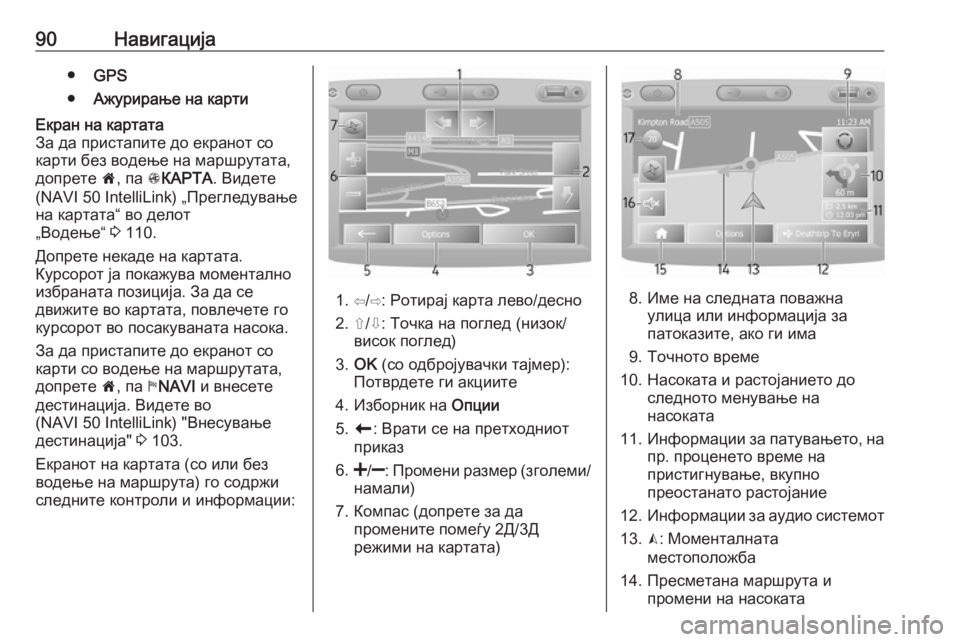
90–Ě–į–≤–ł–≥–į—Ü–ł—ė–į‚óŹGPS
‚óŹ –ź–∂—É—Ä–ł—Ä–į—ö–Ķ –Ĺ–į –ļ–į—Ä—ā–ł–ē–ļ—Ä–į–Ĺ –Ĺ–į –ļ–į—Ä—ā–į—ā–į
–ó–į –ī–į –Ņ—Ä–ł—Ā—ā–į–Ņ–ł—ā–Ķ –ī–ĺ –Ķ–ļ—Ä–į–Ĺ–ĺ—ā —Ā–ĺ
–ļ–į—Ä—ā–ł –Ī–Ķ–∑ –≤–ĺ–ī–Ķ—ö–Ķ –Ĺ–į –ľ–į—Ä—ą—Ä—É—ā–į—ā–į,
–ī–ĺ–Ņ—Ä–Ķ—ā–Ķ 7, –Ņ–į s–ö–ź–†–Ę–ź . –í–ł–ī–Ķ—ā–Ķ
(NAVI 50 IntelliLink) ‚Äě–ü—Ä–Ķ–≥–Ľ–Ķ–ī—É–≤–į—ö–Ķ
–Ĺ–į –ļ–į—Ä—ā–į—ā–į‚Äú –≤–ĺ –ī–Ķ–Ľ–ĺ—ā
‚Äě–í–ĺ–ī–Ķ—ö–Ķ‚Äú 3 110.
–Ē–ĺ–Ņ—Ä–Ķ—ā–Ķ –Ĺ–Ķ–ļ–į–ī–Ķ –Ĺ–į –ļ–į—Ä—ā–į—ā–į.
–ö—É—Ä—Ā–ĺ—Ä–ĺ—ā —ė–į –Ņ–ĺ–ļ–į–∂—É–≤–į –ľ–ĺ–ľ–Ķ–Ĺ—ā–į–Ľ–Ĺ–ĺ
–ł–∑–Ī—Ä–į–Ĺ–į—ā–į –Ņ–ĺ–∑–ł—Ü–ł—ė–į. –ó–į –ī–į —Ā–Ķ
–ī–≤–ł–∂–ł—ā–Ķ –≤–ĺ –ļ–į—Ä—ā–į—ā–į, –Ņ–ĺ–≤–Ľ–Ķ—á–Ķ—ā–Ķ –≥–ĺ
–ļ—É—Ä—Ā–ĺ—Ä–ĺ—ā –≤–ĺ –Ņ–ĺ—Ā–į–ļ—É–≤–į–Ĺ–į—ā–į –Ĺ–į—Ā–ĺ–ļ–į.
–ó–į –ī–į –Ņ—Ä–ł—Ā—ā–į–Ņ–ł—ā–Ķ –ī–ĺ –Ķ–ļ—Ä–į–Ĺ–ĺ—ā —Ā–ĺ
–ļ–į—Ä—ā–ł —Ā–ĺ –≤–ĺ–ī–Ķ—ö–Ķ –Ĺ–į –ľ–į—Ä—ą—Ä—É—ā–į—ā–į,
–ī–ĺ–Ņ—Ä–Ķ—ā–Ķ 7, –Ņ–į yNAVI –ł –≤–Ĺ–Ķ—Ā–Ķ—ā–Ķ
–ī–Ķ—Ā—ā–ł–Ĺ–į—Ü–ł—ė–į. –í–ł–ī–Ķ—ā–Ķ –≤–ĺ
(NAVI 50 IntelliLink) "–í–Ĺ–Ķ—Ā—É–≤–į—ö–Ķ
–ī–Ķ—Ā—ā–ł–Ĺ–į—Ü–ł—ė–į" 3 103.
–ē–ļ—Ä–į–Ĺ–ĺ—ā –Ĺ–į –ļ–į—Ä—ā–į—ā–į (—Ā–ĺ –ł–Ľ–ł –Ī–Ķ–∑
–≤–ĺ–ī–Ķ—ö–Ķ –Ĺ–į –ľ–į—Ä—ą—Ä—É—ā–į) –≥–ĺ —Ā–ĺ–ī—Ä–∂–ł
—Ā–Ľ–Ķ–ī–Ĺ–ł—ā–Ķ –ļ–ĺ–Ĺ—ā—Ä–ĺ–Ľ–ł –ł –ł–Ĺ—Ą–ĺ—Ä–ľ–į—Ü–ł–ł:
1. ‚á¶/‚á®: –†–ĺ—ā–ł—Ä–į—ė –ļ–į—Ä—ā–į –Ľ–Ķ–≤–ĺ/–ī–Ķ—Ā–Ĺ–ĺ
2. ‚áß/‚á©: –Ę–ĺ—á–ļ–į –Ĺ–į –Ņ–ĺ–≥–Ľ–Ķ–ī (–Ĺ–ł–∑–ĺ–ļ/ –≤–ł—Ā–ĺ–ļ –Ņ–ĺ–≥–Ľ–Ķ–ī)
3. OK (—Ā–ĺ –ĺ–ī–Ī—Ä–ĺ—ė—É–≤–į—á–ļ–ł —ā–į—ė–ľ–Ķ—Ä):
–ü–ĺ—ā–≤—Ä–ī–Ķ—ā–Ķ –≥–ł –į–ļ—Ü–ł–ł—ā–Ķ
4. –ė–∑–Ī–ĺ—Ä–Ĺ–ł–ļ –Ĺ–į –ě–Ņ—Ü–ł–ł
5. r : –í—Ä–į—ā–ł —Ā–Ķ –Ĺ–į –Ņ—Ä–Ķ—ā—Ö–ĺ–ī–Ĺ–ł–ĺ—ā
–Ņ—Ä–ł–ļ–į–∑
6.
–Ĺ–į–ľ–į–Ľ–ł)
7. –ö–ĺ–ľ–Ņ–į—Ā (–ī–ĺ–Ņ—Ä–Ķ—ā–Ķ –∑–į –ī–į –Ņ—Ä–ĺ–ľ–Ķ–Ĺ–ł—ā–Ķ –Ņ–ĺ–ľ–Ķ—ď—É 2–Ē/3–Ē
—Ä–Ķ–∂–ł–ľ–ł –Ĺ–į –ļ–į—Ä—ā–į—ā–į)8. –ė–ľ–Ķ –Ĺ–į —Ā–Ľ–Ķ–ī–Ĺ–į—ā–į –Ņ–ĺ–≤–į–∂–Ĺ–į —É–Ľ–ł—Ü–į –ł–Ľ–ł –ł–Ĺ—Ą–ĺ—Ä–ľ–į—Ü–ł—ė–į –∑–į
–Ņ–į—ā–ĺ–ļ–į–∑–ł—ā–Ķ, –į–ļ–ĺ –≥–ł –ł–ľ–į
9. –Ę–ĺ—á–Ĺ–ĺ—ā–ĺ –≤—Ä–Ķ–ľ–Ķ
10. –Ě–į—Ā–ĺ–ļ–į—ā–į –ł —Ä–į—Ā—ā–ĺ—ė–į–Ĺ–ł–Ķ—ā–ĺ –ī–ĺ —Ā–Ľ–Ķ–ī–Ĺ–ĺ—ā–ĺ –ľ–Ķ–Ĺ—É–≤–į—ö–Ķ –Ĺ–į
–Ĺ–į—Ā–ĺ–ļ–į—ā–į
11. –ė–Ĺ—Ą–ĺ—Ä–ľ–į—Ü–ł–ł –∑–į –Ņ–į—ā—É–≤–į—ö–Ķ—ā–ĺ, –Ĺ–į
–Ņ—Ä. –Ņ—Ä–ĺ—Ü–Ķ–Ĺ–Ķ—ā–ĺ –≤—Ä–Ķ–ľ–Ķ –Ĺ–į
–Ņ—Ä–ł—Ā—ā–ł–≥–Ĺ—É–≤–į—ö–Ķ, –≤–ļ—É–Ņ–Ĺ–ĺ
–Ņ—Ä–Ķ–ĺ—Ā—ā–į–Ĺ–į—ā–ĺ —Ä–į—Ā—ā–ĺ—ė–į–Ĺ–ł–Ķ
12. –ė–Ĺ—Ą–ĺ—Ä–ľ–į—Ü–ł–ł –∑–į –į—É–ī–ł–ĺ —Ā–ł—Ā—ā–Ķ–ľ–ĺ—ā
13. K: –ú–ĺ–ľ–Ķ–Ĺ—ā–į–Ľ–Ĺ–į—ā–į
–ľ–Ķ—Ā—ā–ĺ–Ņ–ĺ–Ľ–ĺ–∂–Ī–į
14. –ü—Ä–Ķ—Ā–ľ–Ķ—ā–į–Ĺ–į –ľ–į—Ä—ą—Ä—É—ā–į –ł –Ņ—Ä–ĺ–ľ–Ķ–Ĺ–ł –Ĺ–į –Ĺ–į—Ā–ĺ–ļ–į—ā–į